Page 1
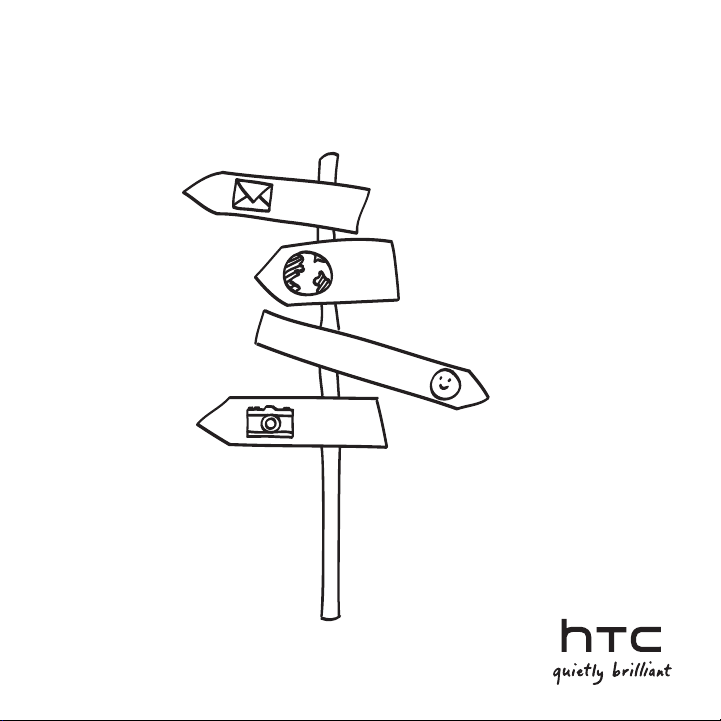
HTC Smart
Guide de l’utilisateur
Page 2
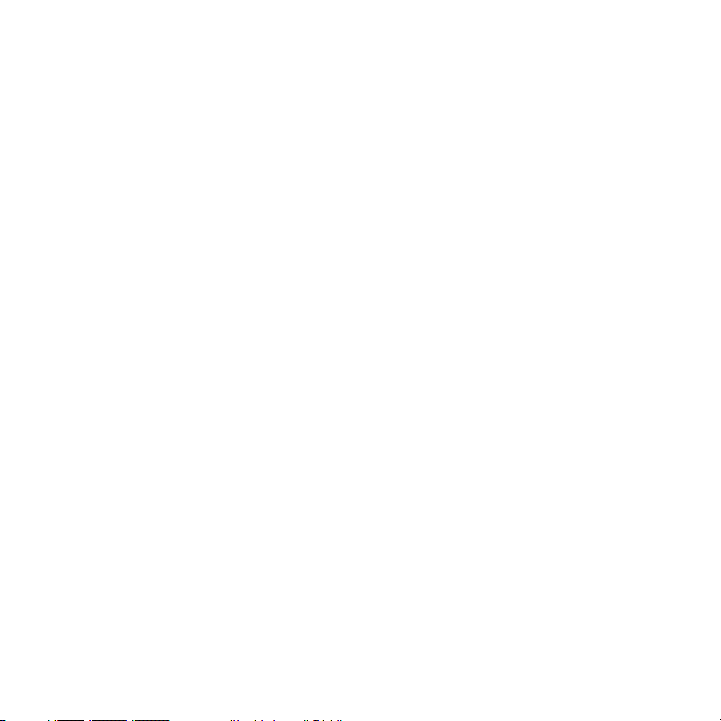
2
Lisez attentivement avant de continuer
Chargement de la batterie
La batterie de votre téléphone n’est pas chargée. Ne retirez pas la batterie
lorsque votre téléphone se charge. Cela endommagerait votre téléphone. D’autre
part, ne démontez pas votre téléphone par vous-même. (Sinon, votre garantie
ne sera plus valide.)
Choisissez votre forfait judicieusement
Votre téléphone peut utiliser beaucoup de bande passante Internet très
rapidement. Avant d’utiliser votre téléphone, il est fortement recommandé de
discuter avec votre opérateur mobile des coûts de connexion. Si vous avez un
abonnement classique, ces coûts risquent d’impacter beaucoup votre facture.
Un abonnement forfaitaire vous coûtera beaucoup moins cher.
Lois sur la vie privée
Certains pays ont des lois strictes concernant l’enregistrement des conversations
téléphoniques. Par exemple, si le correspondant doit être informé que la
conversation est enregistrée. Il est nécessaire de vérifier la législation en vigueur
dans votre pays avant d’utiliser la fonction d’enregistrement du téléphone.
Et pour finir, quelques mots importants de notre service
légal (LIMITATION DES DOMMAGES)
Dans les limites prévues par la loi applicable, en aucun cas HTC ou ses sociétés
affiliées ne doivent être tenues responsables par vous, par un utilisateur, ou une
tierce partie pour des dommages indirects, spéciaux, consécutifs, accessoires
ou punitifs de quelque sorte que ce soit, contractuellement ou civilement, y
compris, mais pas limite à, des blessures corporelles, la perte de revenues, la
perte de clientèle, la perte d’opportunités d’affaires, la perte de données, quelle
qu’ait pu être la prévisibilité ou si HTC ou ses sociétés affiliées ont été informées
de la possibilité de tels dommages. Et en aucun cas la responsabilité totale de
HTC ou de ses sociétés affiliées ne saurait excéder le montant que vous avez
payé, quelque soit la méthode d’action légale. Les faits précités n’affectent pas
vos droits statutaires qui ne peuvent pas être désavoués.
Page 3
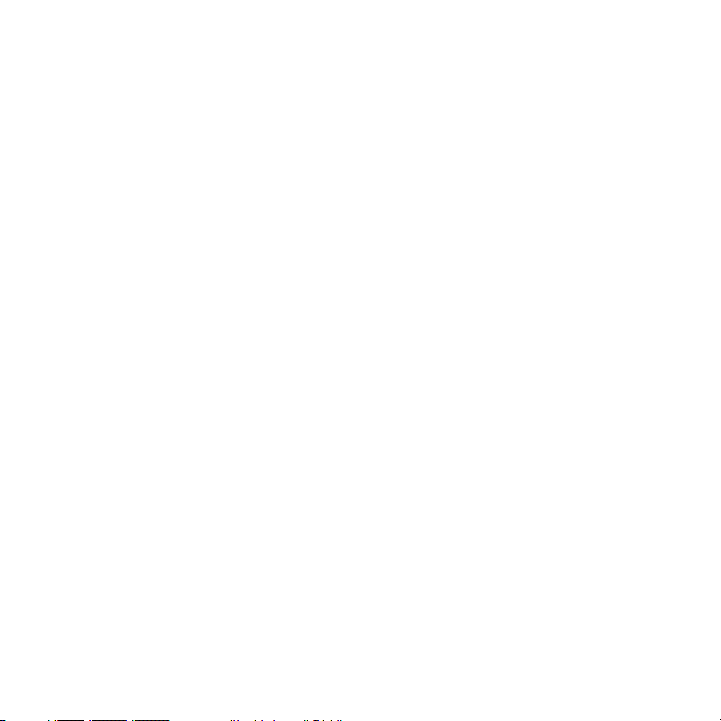
Lisez également les Informations de sécurité et de réglementation fournies dans
l’emballage pour utiliser votre téléphone en évitant les dommages corporels
et matériels. Référez-vous également à ce guide pour les informations de
réglementation à propos de votre téléphone.
Vous pouvez également visiter notre site web www.htc.com/support pour
télécharger les Informations de sécurité et de réglementation et accéder à
d’autres ressources utiles pour votre téléphone.
Marques commerciales et copyrights
Copyright © 2010 HTC Corporation. Tous droits réservés.
Le logo HTC, le logo HTC quietly brilliant, HTC Smart, HTC Sense, ExtUSB, HTC
Sync, et HTC Care sont des marques commerciales de HTC Corporation.
Bluetooth et le logo Bluetooth sont des marques commerciales appartenant à
Bluetooth SIG, Inc.
microSD est une marque commerciale de SD Card Association.
Google, le logo Google, et Gmail sont des marques commerciales de Google Inc.
Java, J2ME et toutes les marques associées à Java sont des marques déposées
ou des marques commerciales de Sun Microsystems, Inc. aux États-Unis et dans
d’autres pays.
Copyright © 2010, Sun Microsystems, Inc. Tous droits réservés.
Facebook est une marque commerciale de Facebook, Inc.
Twitter est une marque commerciale de Twitter, Inc., et est utilisée sous licence.
Sous licence de QUALCOMM Incorporated avec un ou plusieurs brevets
suivants :
4 901 307 5 490 165 5 056 109 5 504 773 5 101 501 5 778 338
5 506 865 5 109 390 5 511 073 5 228 054 5 535 239 5 710 784
5 267 261 5 544 196 5 267 262 5 568 483 5 337 338 5 659 569
5 600 754 5 414 796 5 657 420 5 416 797
Brew est une marque commerciale de Qualcomm Incorporated.
3
Page 4
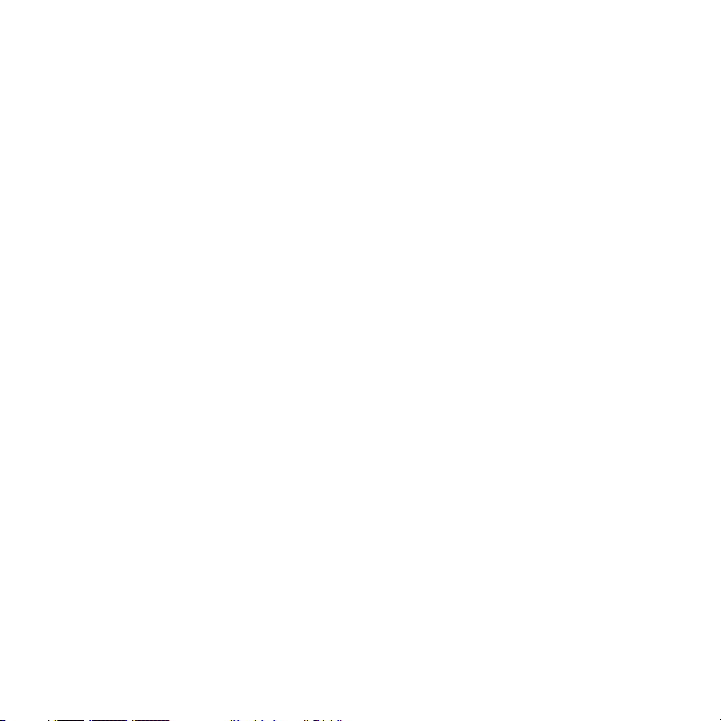
4
Tous les autres noms de sociétés, produits et services mentionnés dans ce
document sont des marques commerciales, des marques déposées ou des
marques de service de leurs propriétaires respectifs.
HTC ne sera pas responsable d’erreurs ou omissions techniques ou éditoriales
contenues dans ce document, ni de dommages accessoires ou directs résultant
de la mise à disposition de ce document. Les informations sont fournies « en
l’état » sans aucune garantie et peuvent être modifiées sans préavis. HTC se
réserve le droit de réviser le contenu de ce document à tout moment sans
préavis.
Toute reproduction ou transmission de ce document, par quelque procédé que
ce soit, notamment, électronique, y compris la photocopie, l’enregistrement ou le
stockage dans un système de récupération, ainsi que toute traduction vers une
autre langue, sont interdites sans l’autorisation écrite préalable de HTC.
Page 5
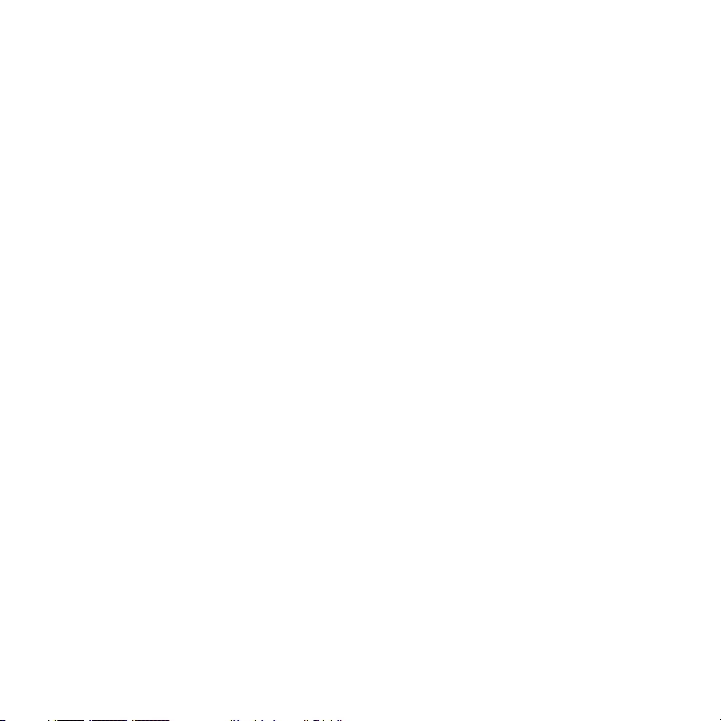
Table des matières
Chapitre 1 Mise en route
1.1 Contenu de l’emballage ................................................................................... 13
1.2 Apprendre à connaître votre téléphone ....................................................
Panneau supérieur ....................................................................................................13
Panneau inférieur ......................................................................................................13
Panneau avant ............................................................................................................14
Panneau arrière ..........................................................................................................17
Panneau gauche ........................................................................................................17
Panneau droit ..............................................................................................................17
1.3 Avant d’allumer votre téléphone
Retirer le couvercle du dos...................................................................................18
Retirer la batterie ......................................................................................................18
Installer la carte SIM .................................................................................................19
Installer la batterie ....................................................................................................19
Installer une carte microSD ................................................................................ 20
Remettre le couvercle du dos ........................................................................... 20
1.4 Charger
1.5 Pour commencer ...............................................................................................
Configurer votre téléphone pour la première fois ...................................22
1.6 Découvrir votre téléphone .............................................................................
Appuyer ........................................................................................................................25
Appuyez deux fois...................................................................................................25
Appuyer et maintenir .............................................................................................25
Glisser ............................................................................................................................25
Glisser ou passer. .....................................................................................................25
Effleurer ........................................................................................................................25
la batterie ............................................................................................. 21
.................................................................18
5
13
22
25
Page 6
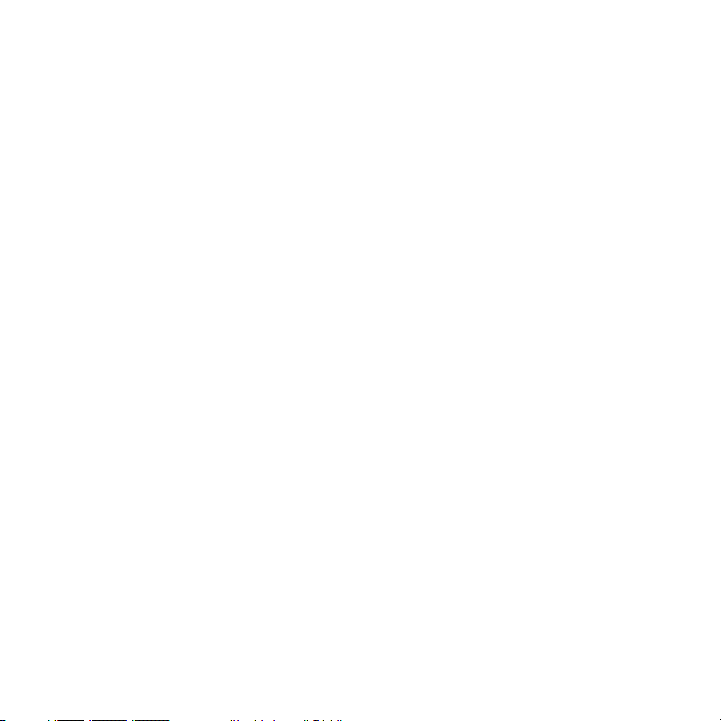
6
1.7 Le clavier à l’écran ............................................................................................ 26
Choisir une disposition de clavier ....................................................................26
Saisie de texte en utilisant le Clavier du téléphone ................................. 27
Saisie de texte en utilisant le clavier AZERTY ...........................................29
Activer le clavier multilingue ............................................................................. 30
Utiliser la prédiction de mot ...............................................................................31
Paramètres de saisie de texte ............................................................................32
Chapitre 2 Fonctions de base du téléphone
2.1 Apprendre à connaître l’écran d’accueil ................................................... 33
Écran d’accueil principal ...................................................................................... 34
Contacts .......................................................................................................................35
Friend Stream ............................................................................................................36
Messages ......................................................................................................................38
Messagerie ...................................................................................................................38
Photos ............................................................................................................................39
Musique ........................................................................................................................ 40
Météo ..............................................................................................................................41
Calendrier .................................................................................................................... 43
Internet ......................................................................................................................... 43
2.2 Personnaliser l’écran d’accueil .....................................................................
Personnaliser avec des thèmes ........................................................................ 44
Remplir l’écran d’accueil avec les fonctions souhaitées .......................46
Ajouter et supprimer des raccourcis d’accueil ......................................... 46
Changer le papier peint d’accueil.....................................................................47
Changer le papier peint de l’écran verrouillé ............................................. 48
2.3 Accès aux applications du panneau Tous les programmes ..............
2.4 États du téléphone et notifications ............................................................
Icônes d’état .............................................................................................................. 50
Icônes de notification ..............................................................................................51
Notification contextuelle .......................................................................................51
Panneau Notifications .............................................................................................51
44
49
50
Page 7
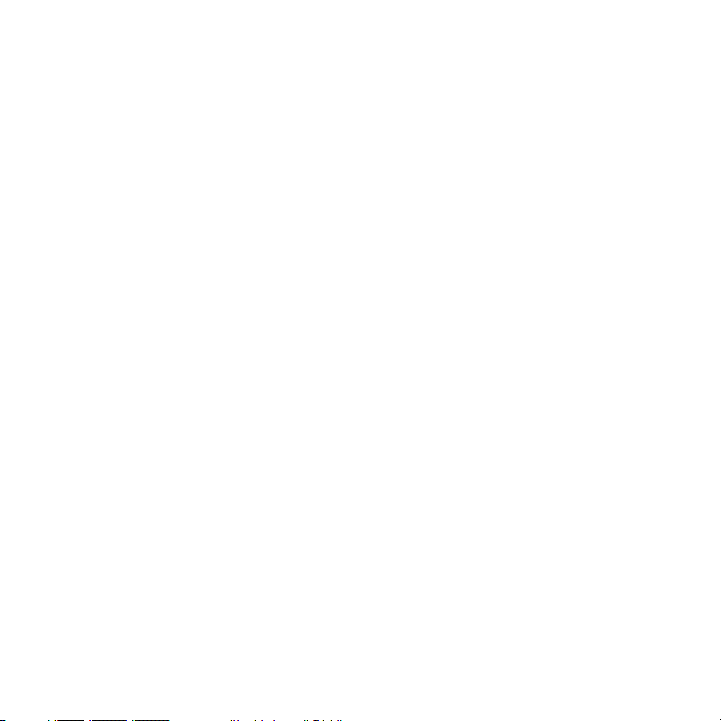
2.5 Connecter le téléphone à un ordinateur .................................................. 52
Copier des fichiers vers/depuis la carte de stockage ............................53
À propos de HTC Sync ..........................................................................................53
2.6 Régler le volume ................................................................................................
2.7 Exploiter les performances de votre batterie ........................................
Basculer en mode Veille ........................................................................................56
Verrouiller et déverrouiller le téléphone ........................................................56
Éteindre le téléphone .............................................................................................56
Chapitre 3 Appels téléphoniques
3.1 Effectuer des appels ........................................................................................ 57
Composer un numéro ou appeler un contact ............................................57
Utiliser la numérotation rapide ..........................................................................58
Effectuer un appel directement à partir des messages reçus .......... 60
3.2 Répondre ou rejeter des appels ...................................................................
3.3 Gérer plusieurs appels .....................................................................................
Organiser une conférence téléphonique ......................................................63
3.4 Consulter l’historique des appels ...............................................................
3.5 Paramètres d’appel ...........................................................................................
Chapitre 4 Garder le contact
4.1 Ouvrir l’application Contacts ........................................................................67
4.2 Ajouter et gérer des Contacts
Créer des nouveaux contacts dans votre téléphone ............................. 68
Ajouter des contacts dans votre carte SIM ................................................ 69
Rechercher des contacts .....................................................................................70
Modifier les informations de contact ............................................................. 70
Partager des cartes de contact..........................................................................71
Supprimer un contact ............................................................................................. 71
......................................................................68
7
54
55
61
62
64
65
Page 8
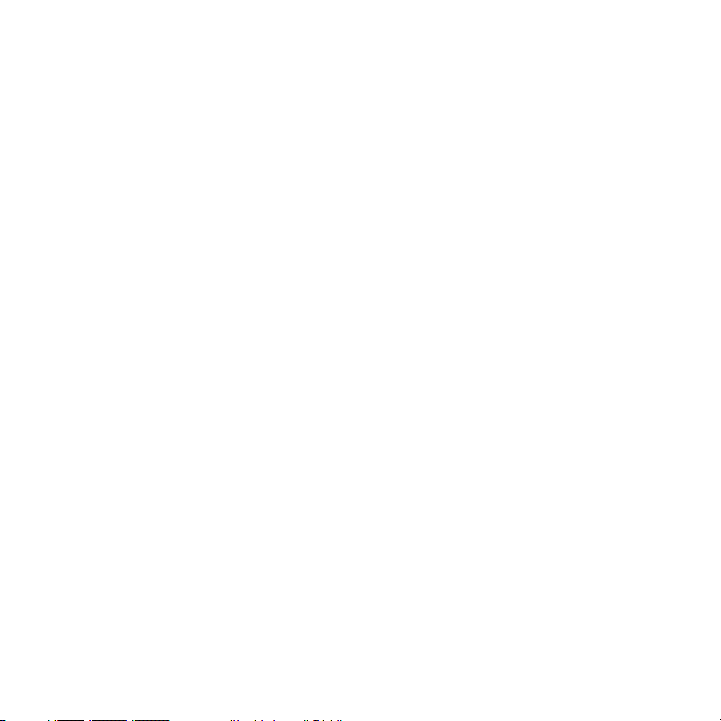
8
4.3 Groupes de contacts.........................................................................................71
Créer un groupe .........................................................................................................71
Modifier un groupe ..................................................................................................72
Envoyer des photos et des messages aux groupes ................................72
4.4 Lier aux profils Facebook de vos contacts .............................................
Lier aux profils Facebook de vos contacts manuellement ..................73
Afficher les mises à jour de Facebook d’un contact...............................74
4.5 Friend Stream .....................................................................................................
Ouvrir l’application Friend Stream ...................................................................74
Connexion à vos réseaux sociaux .................................................................... 75
Connexion à vos amis dans Facebook ..........................................................76
Suivre les tweets .......................................................................................................77
Télécharger les photos pour le mur dans Facebook ..............................77
Mise à jour de votre message de statut ........................................................78
4.6 Afficher les informations de contact et les échanges de
communications ................................................................................................ 78
Chapitre 5 Échanger des messages
5.1 Envoyer des SMS et MMS ...............................................................................79
Ouvrez l’application Messages ..........................................................................79
Envoyer des SMS ..................................................................................................... 80
Envoyer des MMS .....................................................................................................81
Afficher les conversations avec un contact ................................................82
Afficher un MMS .......................................................................................................83
Répondre à un message ...................................................................................... 84
Transférer des messages ..................................................................................... 84
Copier un message dans votre carte SIM ...................................................84
Supprimer un message ou une conversation toute entière ................85
Paramètres de message.......................................................................................86
73
74
Page 9
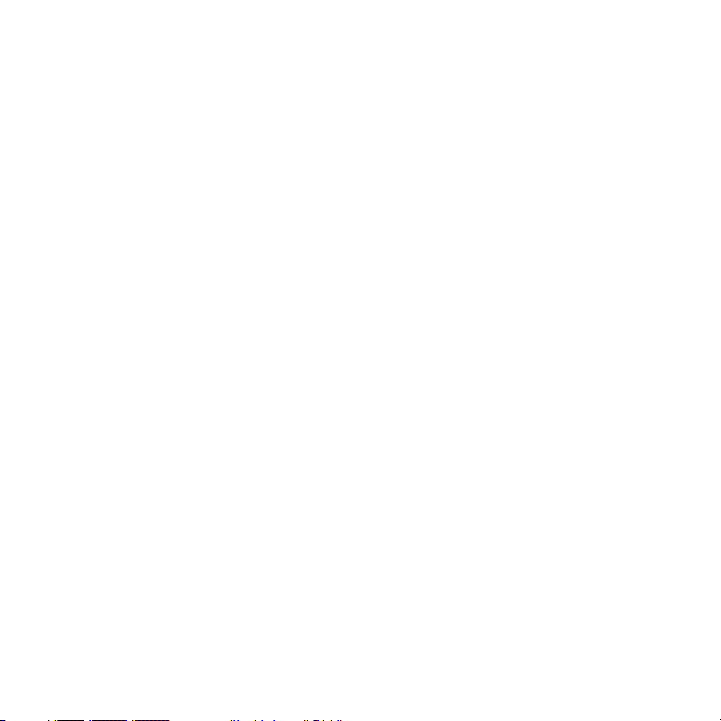
5.2 Messages électroniques .................................................................................. 87
Configurer vos comptes de messagerie .......................................................87
Envoyer des emails ................................................................................................. 90
Afficher des emails ..................................................................................................92
Répondre à un email...............................................................................................92
Télécharger des pièces jointes ...........................................................................93
Transférer des emails ..............................................................................................93
Configurer la fréquence et le nombre d’email à synchroniser avec
votre téléphone .........................................................................................................93
Basculer vers d’autres dossiers ........................................................................ 94
Supprimer un compte de messagerie ...........................................................94
Chapitre 6 Se connecter
6.1 Naviguer sur le web ......................................................................................... 95
Ouvrir le navigateur Web de votre téléphone ...........................................95
Recherche sur le Web ........................................................................................... 96
Aller à un site Web ................................................................................................. 96
Déplacement sur une page Web ..................................................................... 96
Naviguer vers la page Web précédente ou suivante ..............................97
Ajouter des signets et revisiter vos sites favoris .......................................97
Travailler avec des liens sur une page Web ................................................ 98
Travailler avec des images sur une page Web .......................................... 98
6.2 En cas de problème de connexion à Internet ........................................
Vérifier les paramètres actuels de la connexion réseau ....................... 99
Ajouter un nouveau point d’accès .................................................................. 99
6.3 Utiliser
le Bluetooth ........................................................................................100
Activer ou désactiver Bluetooth .................................................................... 100
Changer le nom du téléphone ..........................................................................101
Rendre votre téléphone détectable par les autres appareils
Bluetooth.....................................................................................................................101
Première connexion à un casque Bluetooth .............................................102
Envoyer des informations et des fichiers média via Bluetooth .......104
9
99
Page 10

10
Recevoir des informations et des fichiers média via Bluetooth ......105
Déconnecter et reconnecter un appareil Bluetooth .............................106
Chapitre 7 Appareil photo et multimédia
7.1 Utiliser l’appareil photo ................................................................................. 107
Prendre une photo .................................................................................................107
Enregistrer des vidéos .........................................................................................108
Après la capture d’une photo ou vidéo ......................................................108
Activer ou désactiver le flash de l’appareil photo ..................................109
Contrôles à l’écran .................................................................................................. 110
Paramètres de l’appareil photo ..........................................................................111
7.2 Regarder des photos et des vidéos ...........................................................
Ouvrir l’application Photos ................................................................................. 113
Afficher des photos ............................................................................................... 113
Afficher des photos en diaporama ................................................................. 114
Regarder des vidéos .............................................................................................. 114
Partager des photos et des vidéos ................................................................ 115
7.3 Écouter de la musique ....................................................................................
Ouvrir l’application Musique .............................................................................. 116
La bibliothèque et le lecteur de musique .................................................... 116
Utiliser les sélections ..............................................................................................117
Chapitre 8 Plus d’applications
8.1 Météo .....................................................................................................................119
Ajouter des villes .................................................................................................... 120
Supprimer des villes..............................................................................................120
Paramètres Météo ................................................................................................... 121
8.2 Calendrier .............................................................................................................12
Ouvrir l’application Calendrier .......................................................................... 121
Ajouter un événement ......................................................................................... 122
113
115
1
Page 11
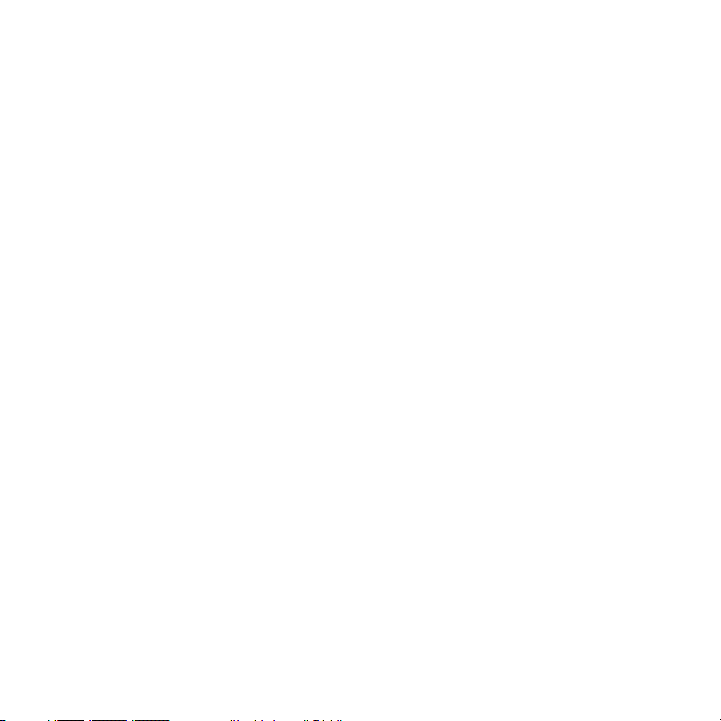
Afficher un événement ........................................................................................ 122
Changer les vues du calendrier ....................................................................... 123
Modifier un événement ........................................................................................ 124
Afficher les rappels d’événement ................................................................... 124
Envoyer les informations de l’événement ................................................... 125
Supprimer un événement ................................................................................... 125
8.3 Alarme ..................................................................................................................12
Régler l’alarme ......................................................................................................... 125
Modifier une alarme .............................................................................................. 126
Supprimer une alarme ......................................................................................... 126
8.4 Navigateur de fichiers ....................................................................................12
Ouvrir les dossiers et les fichiers .................................................................... 127
Créer un dossier ...................................................................................................... 127
Copier des dossiers ou des fichiers............................................................... 127
Déplacer des dossiers ou des fichiers .......................................................... 128
Supprimer les dossiers ou les fichiers .......................................................... 128
Trier les fichiers ....................................................................................................... 128
Envoyer des fichiers .............................................................................................. 128
8.5 Java .......................................................................................................................12
Télécharger et installer des MIDlets/MIDlet suites ................................. 129
Copier et installer les MIDlets/MIDlet suites sur votre téléphone ..130
Exécuter un MIDlet ou une MIDlet suite ......................................................130
Désinstaller un MIDlet ou une MIDlet suite ................................................130
8.6 Radio FM ..............................................................................................................13
Réduire ou fermer l’application Radio FM ................................................. 132
8.7 Lampe de poche ...............................................................................................13
11
5
6
9
1
2
Page 12
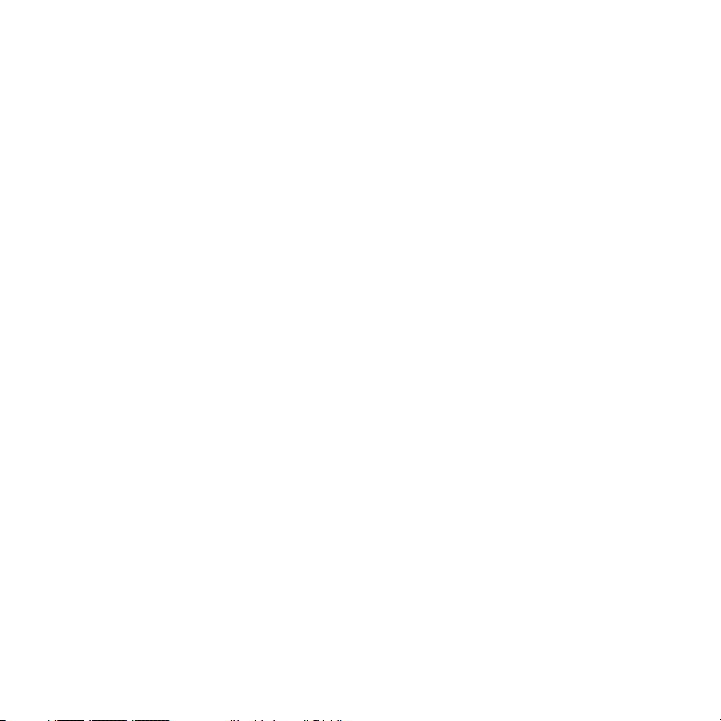
12
Chapitre 9 Gérer votre téléphone
9.1 Modifier les paramètres de base du téléphone ....................................133
Configurer le fuseau horaire, la date et l’heure ........................................ 133
Sélectionner un profil de téléphone .............................................................. 134
Changer votre sonnerie.......................................................................................134
Basculer en mode Avion ..................................................................................... 135
9.2 Protéger votre téléphone ..............................................................................13
Protéger votre téléphone par un code de verrouillage ....................... 135
Protéger votre carte SIM par un code PIN ................................................136
Débloquer une carte SIM verrouillée ............................................................ 136
Retirer la carte SIM ................................................................................................ 137
9.3
Paramètres de votre téléphone ..................................................................137
Personnaliser ............................................................................................................ 137
Contrôles sans fil .................................................................................................... 138
Paramètres d’appel ............................................................................................... 138
Son ................................................................................................................................138
Affichage .................................................................................................................... 139
Services de données ............................................................................................. 139
Sécurité .......................................................................................................................140
Date et heure ............................................................................................................140
Paramètres régionaux et texte ......................................................................... 141
USB vers PC ............................................................................................................... 141
À propos du téléphone ........................................................................................ 141
9.4 Réinitialiser aux paramètres d’usine ..........................................................14
Réinitialisation en utilisant la fonction Paramètres ................................ 142
Réinitialisatione lorsque le téléphone est éteint .....................................142
Spécifications 143
Index 145
5
1
Page 13
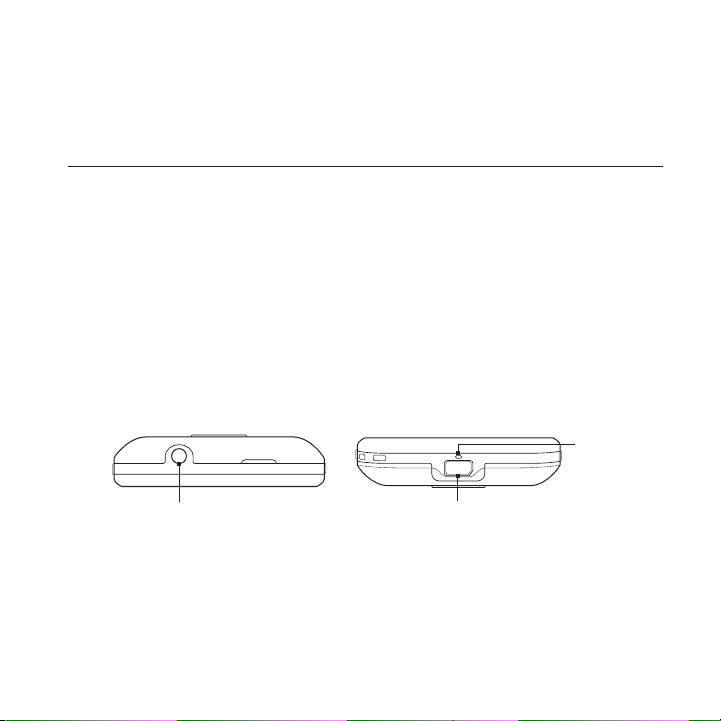
Chapitre 1
Mise en route
1.1 Contenu de l’emballage
Les éléments suivants se trouvent à l’intérieur de la boîte.
Téléphone
•
Batterie (préinstallée)
•
Câble USB
•
1.2 Apprendre à connaître votre téléphone
Panneau supérieur Panneau inférieur
Adaptateur d’alimentation
•
Casque stéréo 3,5 mm
•
Guide de mise en route rapide
•
Microphone
Prise audio
Pour connecter un casque
stéréo 3,5mm pour des appels
mains-libres ou pour écouter
de la musique.
Connecteur USB
Pour connecter l’adaptateur
d’alimentation pour recharger la batterie
ou le câble USB pour transférer les
fichiers vers/depuis un ordinateur.
Page 14

14 Chapitre 1 Mise en route
Panneau avant
Écouteur
Écran tactile
MENU
APPEL
Diode de notification
FIN D’APPEL/
ALIMENTATION
PRÉCÉDENT/ACCUEIL
Écouteur Pour écouter un appel téléphonique.
Écran tactile Appuyez sur l’écran pour contrôler et parcourir
votre téléphone. Pour plus d’informations, voir
« Découvrir votre téléphone » dans ce chapitre.
Page 15
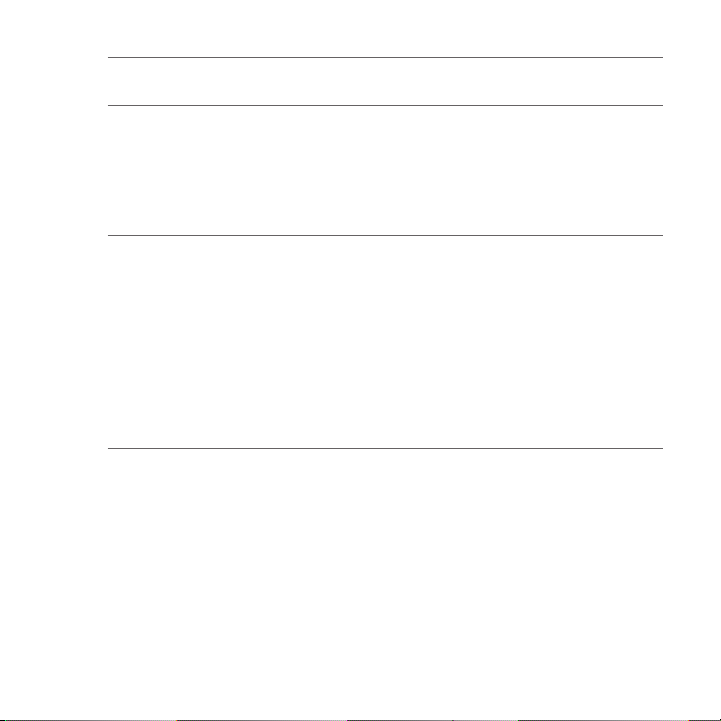
Chapitre 1 Mise en route 15
MENU Appuyez sur cette touche pour voir d’autres
opérations disponibles sur l’écran en cours.
APPEL Appuyez sur cette touche pour décrocher ou
•
effectuer un appel.
Pendant un appel, appuyez pour mettre un
•
appel en attente ou basculer vers un autre
appel. Appuyez et maintenez cette touche
pour activer ou désactiver le haut-parleur.
PRÉCÉDENT/
ACCUEIL
Dans l’écran d’accueil, appuyez sur cette
•
touche pour accéder aux applications de
votre téléphone.
Dans la partie étendue de l’écran d’accueil,
•
appuyez sur cette touche pour revenir à
l’écran d’accueil.
Pendant l’utilisation d’une application,
•
appuyez sur cette touche pour revenir à
l’écran précédent, ou appuyez et maintenez
cette touche pour revenir à l’écran d’accueil.
Page 16
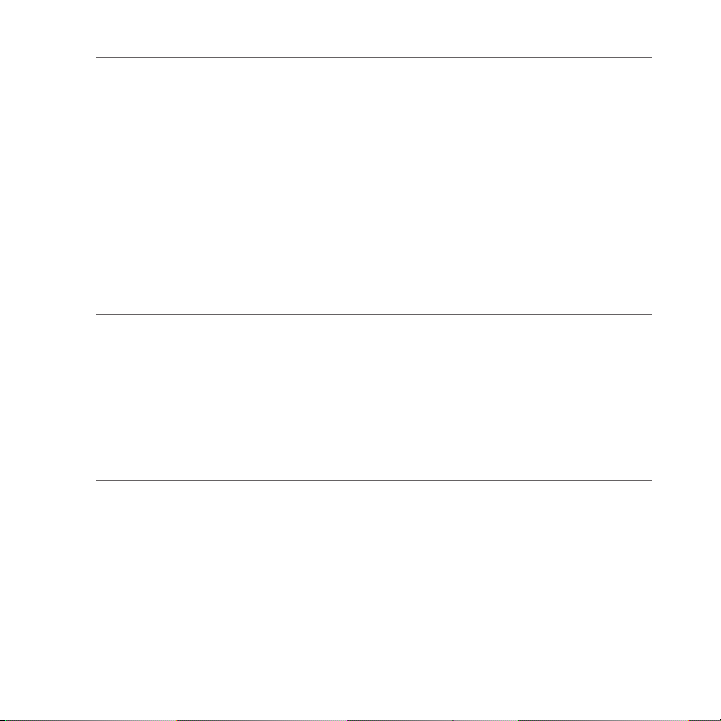
16 Chapitre 1 Mise en route
FIN D’APPEL/
ALIMENTATION
Diode de
notification
Pendant un appel, appuyez sur cette touche
•
pour terminer l’appel.
Appuyez sur cette touche pour activer ou
•
désactiver l’affichage.
Appuyez et maintenez sur cette touche pour
•
éteindre l’appareil.
Lorsque le téléphone est allumé et que
•
l’écran est verrouillé, appuyez et maintenez
cette touche pour ouvrir le menu d’options
Téléphone. Vous pouvez alors choisir
d’éteindre le téléphone ou de basculer en
mode silencieux, vibreur, ou avion.
Code couleur du voyant :
Vert fixe : la batterie est complètement
•
chargée.
Ambré fixe : la batterie est en charge.
•
Ambré clignotant : la batterie est faible.
•
Vert clignotant : une notification est en
•
attente.
Page 17
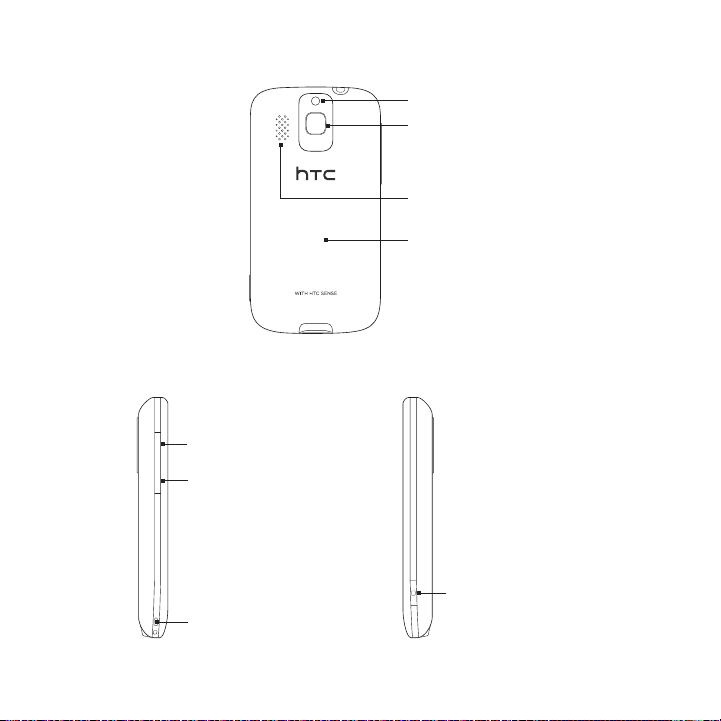
Panneau arrière
Lampe de poche
Appareil photo
Ht. parleur
Couvercle du dos
Panneau gauche Panneau droit
VOLUME +
Appuyez sur cette touche
pour monter le volume de la
sonnerie ou du média.
VOLUME -
Appuyez sur cette touche
pour baisser le volume de la
sonnerie ou du média.
APPAREIL PHOTO
Appuyez sur cette touche
pour ouvrir la fonction appareil
photo. Appuyez de nouveau
Fixation de la dragonne
pour capturer une photo ou
une vidéo.
Chapitre 1 Mise en route 17
Page 18

18 Chapitre 1 Mise en route
1.3 Avant d’allumer votre téléphone
En sortant le téléphone de la boîte, vous verrez que la batterie est
recouverte d’un film fin. Retirez ce film et remettez la batterie avant de
charger ou d’allumer le téléphone.
Insérez également votre carte SIM. Si vous avez une carte microSD™,
insérez-la avant d’allumer le téléphone.
Retirer le couvercle du dos
Insérez le bout de votre doigt dans
l’encoche sur le dessus du téléphone.
Encoche
Retirer la batterie
Si c’est la première fois que vous retirez la batterie, vous verrez le
rabat du film enveloppé autour de la moitié supérieure de la batterie.
Tirez sur le rabat du film pour le décoincer et retirez la batterie.
Rainure
Soulevez le côté supérieur gauche du
couvercle du dos, puis poussez pour le
sortir complètement.
Mettez le bout de votre doigt dans
la petite rainure située à droite du
compartiment batterie et soulevez
pour la retirer.
Remarque N’oubliez pas de retirer le
film fin de la batterie.
Page 19
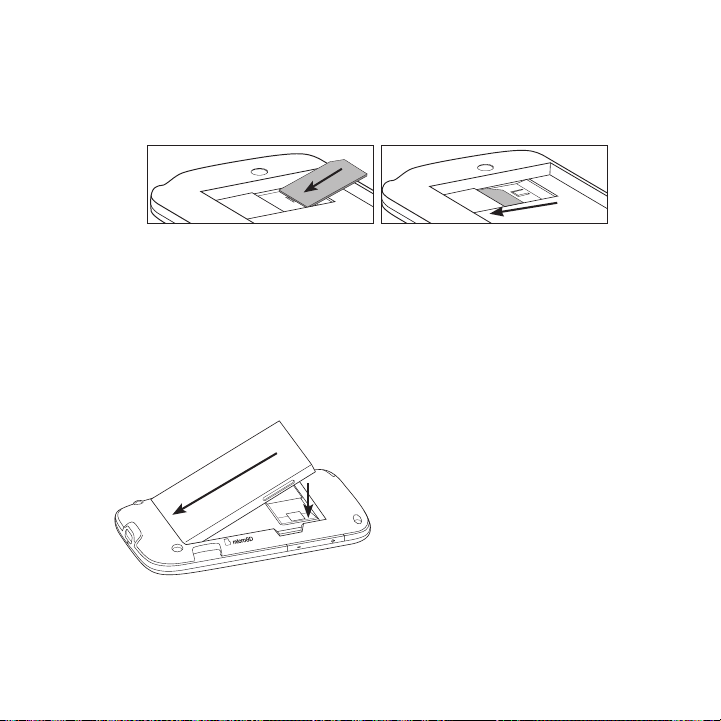
Chapitre 1 Mise en route 19
Installer la carte SIM
Insérez la carte SIM dans son logement avec les contacts dorés
1.
face vers le bas et le coin tronqué orienté vers l’extérieur.
Poussez la carte SIM à fond dans son logement.
2.
Remarques • Certaines cartes SIM risquent de ne pas fonctionner avec votre
téléphone. Consultez votre opérateur mobile pour remplacer la
carte SIM. Ce service est peut-être payant.
Pour retirer la carte SIM, voir « Retirer correctement la carte
•
SIM » dans le chapitre 9.
Installer la batterie
Une fois la carte SIM installée, remettez la batterie.
Important Assurez-vous de retirer le film de la batterie avant de la remettre.
Alignez les contacts exposés
1.
1
2
en cuivre de la batterie avec
les connecteurs en cuivre du
compartiment batterie.
Insérez d’abord le côté des
2.
contacts de la batterie, puis
installez la batterie avec
précaution.
Page 20
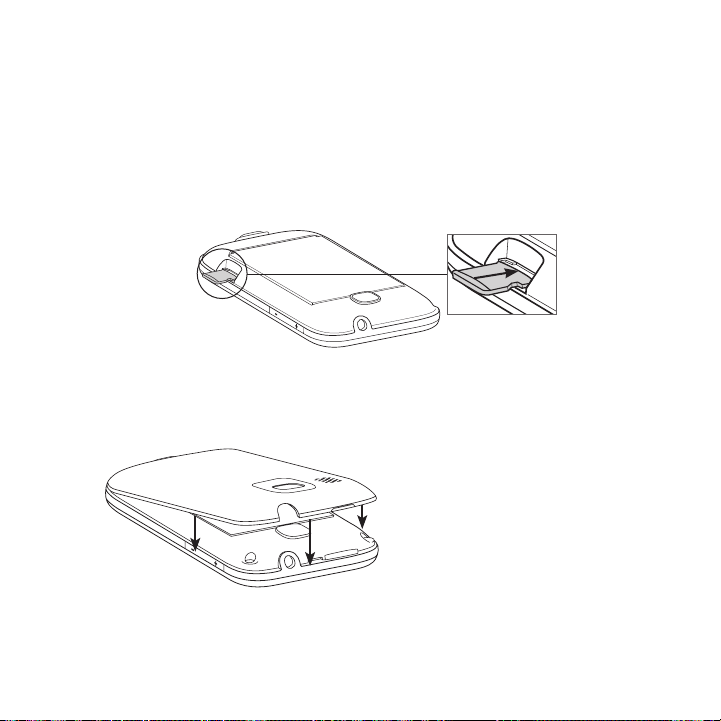
20 Chapitre 1 Mise en route
Installer une carte microSD
Si vous avez une carte microSD, installez-la et utilisez-la pour stocker
vos photos, vidéos et chansons sur votre téléphone.
Identifiez le logement de la carte de stockage en bas à droite du
1.
compartiment batterie.
Insérez la carte microSD avec les contacts dorés face vers le bas.
2.
Poussez la carte SIM jusqu’à ce qu’elle s’enclenche.
3.
Remettre le couvercle du dos
Une fois que le film est retiré et la carte SIM et la batterie installées,
remettez le couvercle du dos.
Fixez d’abord la base du
1.
couvercle au dos en l’alignant
avec les deux ouvertures se
trouvant sur la base au dos du
téléphone.
Appuyez sur les côtés et sur la
2.
partie haute du couvercle pour
bien enclencher ce dernier.
Chargez d’abord la batterie avant d’allumer le téléphone. Pour plus de
détails, voir « Charger la batterie » dans ce chapitre.
Page 21
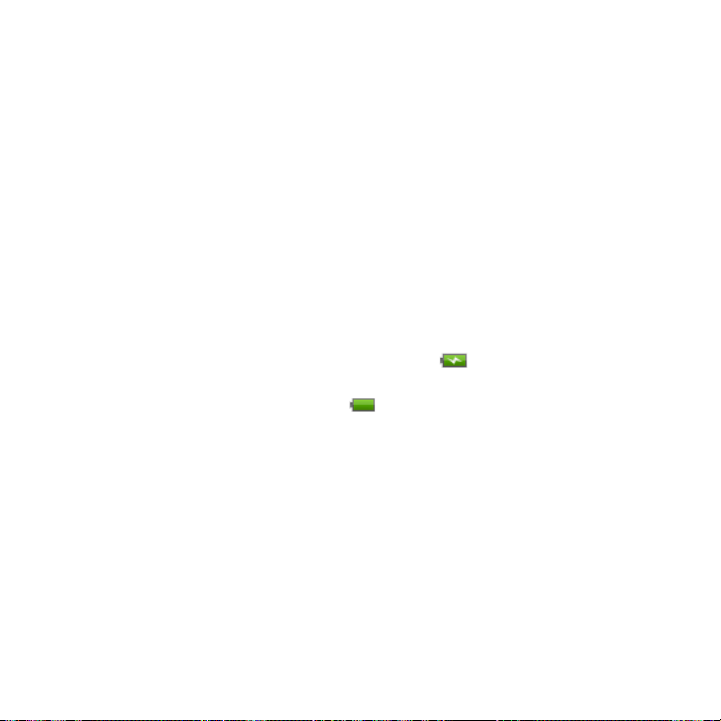
Chapitre 1 Mise en route 21
1.4 Charger la batterie
Branchez le connecteur USB de l’adaptateur secteur sur le téléphone,
puis branchez l’adaptateur secteur à une prise de courant.
Important • Pour charger la batterie, n’utilisez que l’adaptateur secteur et le
Pendant le chargement de la batterie, la LED de notification est
ambrée fixe. Le voyant devient vert fixe une fois que la batterie est
complètement chargée.
Si vous chargez la batterie pendant que votre téléphone est allumé, la
barre d’état ou l’écran de verrouillage affiche ce qui suit:
Icône de chargement de la batterie ( ) quand la batterie se
•
charge.
Icône de batterie pleine ( ) quand la batterie est
•
complètement chargée.
Avertissement ! Pour réduire les risques d’incendie ou de brûlures :
câble de synchronisation USB fournis avec votre téléphone.
Ne retirez pas la batterie du téléphone lorsque vous la chargez.
•
Par sécurité, la batterie s’arrête de charger lorsqu’elle
•
surchauffe.
N’essayez pas d’ouvrir, de démonter ou de réparer la
•
batterie.
Ne l’écrasez pas, ne la percez pas, ne court-circuitez pas les
•
contacts externes, ne la jetez pas dans le feu ni dans l’eau.
N’exposez pas la batterie à des températures supérieures à
•
60oC (140oF).
Remplacez-la uniquement par une batterie conçue pour ce
•
produit.
Recyclez ou éliminez les batteries usagées comme stipulé
•
par les réglementations locales.
Page 22
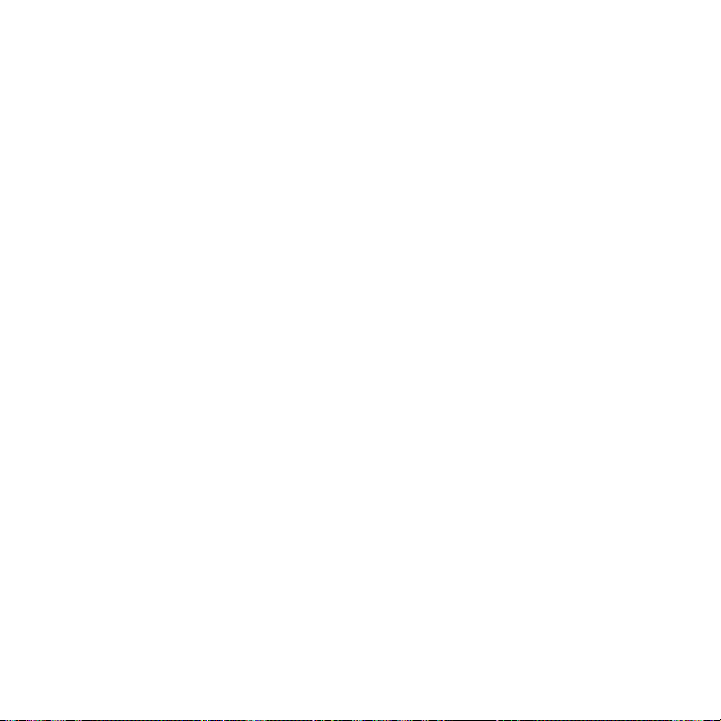
22 Chapitre 1 Mise en route
1.5 Pour commencer
Une fois la carte SIM installée et la batterie chargée, votre téléphone
est prêt à l’utilisation.
Appuyez et maintenez le bouton FIN D’APPEL/ALIMENTATION.
1.
Si votre carte SIM est prédéfinie avec un code PIN (Personal
2.
Identification Number), saisissez le code PIN, puis appuyez sur
OK.
Remarque La carte SIM se bloque si vous saissez trois codes PIN
Configurer votre téléphone pour la première fois
Lorsque vous allumez votre téléphone pour la première fois, définissez
les paramètres et configurez vos comptes en ligne comme Gmail™/
Google Mail™, Facebook™, et Twitter™. Ignorez la configuration si vous
préférez l’effectuer ultérieurement.
Sélectionnez une langue.
1.
Glissez votre doigt vers le haut pour défiler vers le bas et voir les
langues disponibles. Choisissez votre langue d’utilisation, puis
appuyez sur Suivant.
Remarque Les langues disponibles dépendent de la région d’achat du
Choisissez si vous voulez utiliser le service de localisation.
2.
Le service de localisation permet de déterminer votre position
actuelle, par exemple pour l’utilisation de l’application Météo.
Appuyez sur Accepter pour utiliser ce service et collecter ainsi
vos coordonnées. Sinon, appuyez sur Refuser.
erronés. Pour débloquer la carte SIM, voir « Débloquer une
carte SIM qui a été verrouillée » dans le chapitre 9.
téléphone.
Page 23
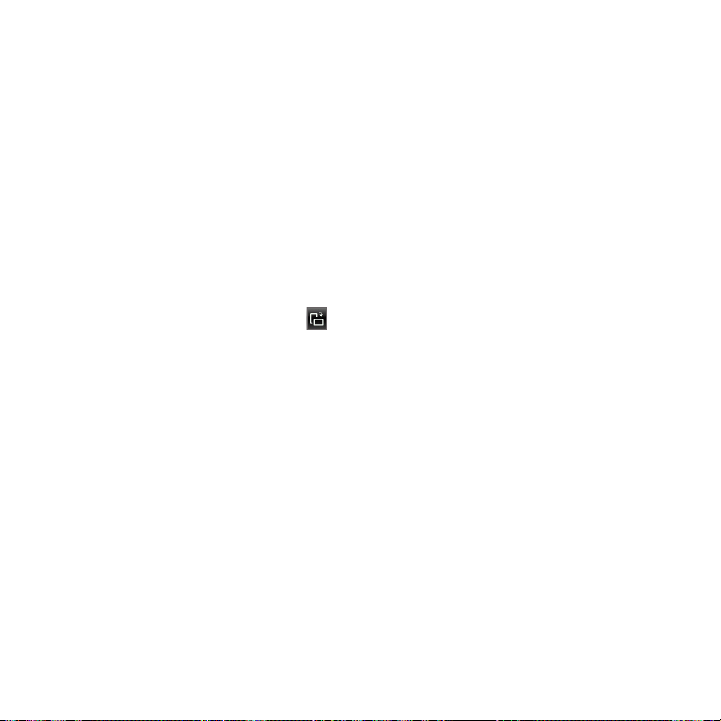
Chapitre 1 Mise en route 23
Remarque Demandez à votre opérateur mobile s’il y a des frais de
Configurer votre compte de messagerie Sélectionnez d’abord
3.
transfert de données pour l’utilisation de cette fonction. Vous
pouvez activer ou désactiver ce service ultérieurement dans
Paramètres.
votre type de compte ou appuyez sur Autre.
Remarque Si vous sélectionnez Autre, vous devrez saisir plus
Appuyez un à un sur les éléments Adresse de messagerie et Mot
4.
d’informations pour le compte telles que les paramètres du
serveur de messagerie. Ces informations sont fournies par
votre fournisseur de messagerie.
de passe à l’écran pour faire apparaître le clavier et saisir l’adresse
de messagerie et le mot de passe.
Astuce Appuyez sur pour changer la disposition de l’écran en
AZERTY ou Clavier du téléphone. Pour en savoir plus sur les
dispositions de clavier, voir « Le clavier à l’écran » dans ce
chapitre.
Après la saisie de l’adresse de messagerie et du mot de passe,
appuyez sur Suivant.
Appuyez sur Nom de compte pour changer le nom d’affichage
5.
du compte de messagerie. Appuyez sur Votre nom pour modifier
votre nom d’affichage.
Appuyez sur Enregistrer.
6.
Votre téléphone se connecte alors à Internet et vérifie les
information de votre compte de messagerie. Si ces informations
sont exactes, le compte de messagerie est alors correctement
configuré sur votre téléphone.
Page 24
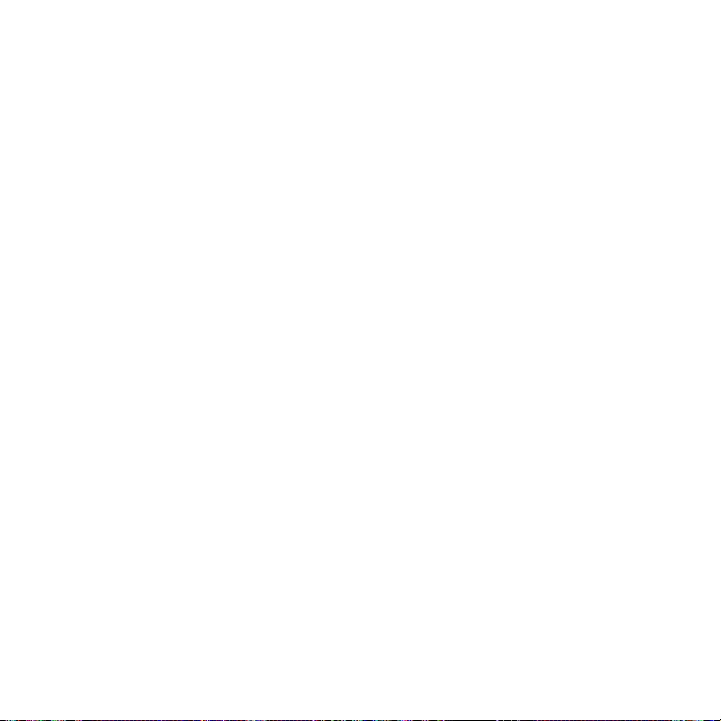
24 Chapitre 1 Mise en route
Appuyez sur Nouveau compte et suivez les étapes 3 à 6 pour
7.
configurer un autre compte de messagerie, ou appuyez sur
Suivant pour passer à l’étape suivante.
Configurez vos comptes de réseaux sociaux comme Facebook et
8.
Twitter. Pour chaque compte, saisissez votre nom d’utilisateur ou
votre adresse de messagerie et votre mot de passe, puis appuyez
sur Connexion.
Une fois les comptes de réseaux sociaux configurés, appuyez sur
Suivant.
Vous pouvez choisir de télécharger et mettre à jour
9.
automatiquement les informations de votre position actuelle et
de la météo. Appuyez sur les boutons Marche/Arrêt pour activer
ou désactiver les mises à jour automatiques, puis appuyez sur
Suivant.
Remarque Acceptez le contrat de service de localisation pour permettre
Votre téléphone détecte le fuseau horaire de votre région et règle
10.
automatiquement l’heure. Ceci peut être fourni à travers le réseau
ou le service de localisation (si activé).
Si ces paramètres ne sont pas détectables automatiquement,
configurez manuellement l’heure, la date, et le fuseau horaire,
puis appuyez sur Terminé.
la mise à jour automatique de votre position (voir étape 2).
Page 25

1.6 Découvrir votre téléphone
Gestes du doigt pour utiliser le téléphone.
Chapitre 1 Mise en route 25
Appuyer
Touchez un élément à l’écran
avec votre doigt.
Glisser ou passer.
Passez votre doigt
verticalement ou
horizontalement à travers
l’écran.
Appuyez deux fois
Touchez l’écran deux fois
rapidement.
Appuyer et maintenir
Touchez une zone ou un élément
sans soulever immédiatement
votre doigt.
Glisser
Appuyez et maintenez un
élément, puis déplacez votre
doigt en continuant d’appuyer.
Ne relâchez pas la pression du
doigt tant que la position cible
n’est pas atteinte.
Effleurer
Déplacez votre doigt vers le haut
ou le bas avec des coups légers
et rapides.
Page 26
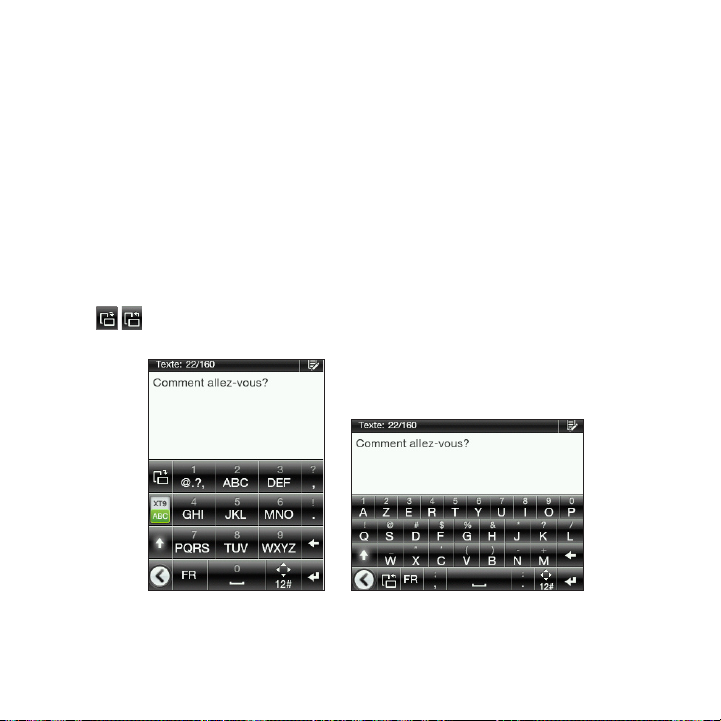
26 Chapitre 1 Mise en route
1.7 Le clavier à l’écran
Quand vous appuyez sur un élément et qu’une saisie de texte ou de
chiffre est nécessaire, le clavier à l’écran devient disponible.
Choisir une disposition de clavier
Pour la saisie de texte, choisissez parmi les claviers suivants :
Clavier du téléphone. Cette disposition est similaire au clavier
•
habituel des téléphones portables. Pour ce clavier, l’écran passe
en orientation Portrait.
AZERTY. Cette disposition est identique à celle d’un clavier
•
physique. Pour ce clavier, l’écran passe en orientation Paysage.
Appuyez sur ces touches pour commuter entre Clavier du
téléphone et AZERTY.
Clavier du téléphone AZERTY
Remarque Certaines touches changent lorsque le clavier multilingue est
activé. Pour plus de détails, voir « Activer le clavier multilingue »
dans ce chapitre.
Page 27
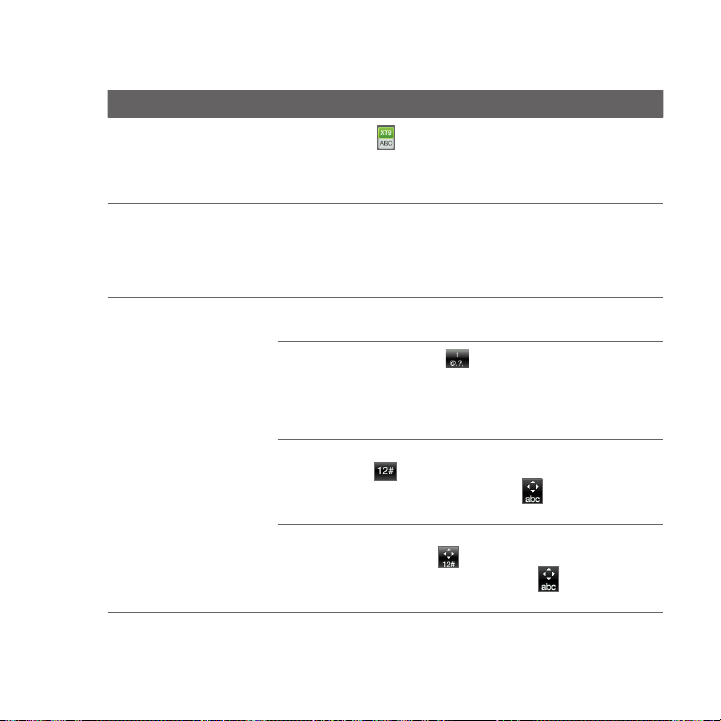
Chapitre 1 Mise en route 27
Saisie de texte en utilisant le Clavier du téléphone
Pour Faire
Choisir un mode de
saisie
Saisir des lettres Appuyez une fois sur une touche pour saisir la
Saisir des chiffres,
des symboles et des
caractères accentués.
Appuyez sur pour basculer en mode prédictif XT9
ou en mode ABC. Pour en savoir plus sur l’utilisation
de XT9, voir « Utiliser la prédiction de mot » dans ce
chapitre.
première lettre de la touche, deux fois pour la
seconde, et trois fois pour la troisième.
Remarque Vérifiez que le mode de saisie ABC est
activé.
Appuyez et maintenez une touche pour saisir le
chiffre correspondant.
Appuyez et maintenez pour afficher une barre de
sélection des signes de ponctuation ou des symboles
communément utilisés. Glissez votre doigt sur le
symbole ou le signe de ponctuation à insérer dans le
texte.
Si vous n’avez qu’une seule langue de clavier activée,
appuyez sur pour basculer vers le clavier de
chiffres et symboles. Appuyez sur pour saisir de
nouveau des lettres.
Si vous n’avez pas plusieurs langues de clavier
activées, appuyez sur pour permuter entre clavier
numérique et symbole. Appuyez sur pour saisir de
nouveau des lettres.
Page 28
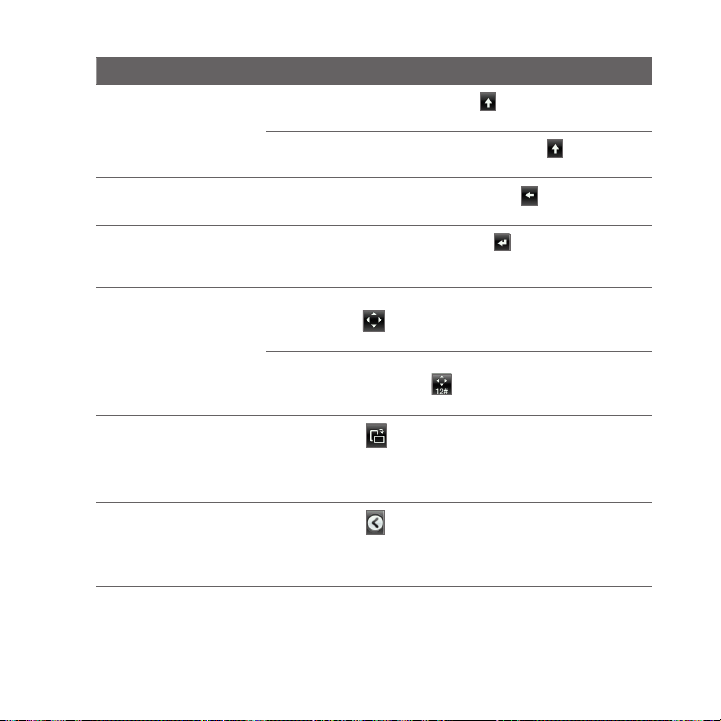
28 Chapitre 1 Mise en route
Pour Faire
Saisir des lettres
majuscules
Supprimer un
caractère
Créer une nouvelle
ligne.
Déplacer le curseur
de texte
Changer la disposition
du clavier
Masquer le clavier
Appuyez sur la touche Shift ( ) pour saisir des
lettres majuscules.
Appuyez deux fois sur la touche Shift ( ) pour
activer Verr. Maj.
Appuyez sur la touche Supprimer ( ) pour effacer
le caractère précédent.
Appuyez sur la touche Entrée ( ).
Si un champ de texte n’autorise pas plusieurs lignes,
un appui sur cette touche ferme le clavier à l’écran.
Si vous n’avez qu’une langue de clavier activée,
appuyez sur . Utilisez les touches fléchées à l’écran
pour déplacer le curseur de texte.
Si vous avez activé plusieurs langues pour le clavier,
appuyez et maintenez . Utilisez les touches
fléchées à l’écran pour déplacer le curseur de texte.
Appuyez sur pour basculer sur AZERTY (affiché
en orientation paysage uniquement). Pour plus
d’informations, voir « Saisie de texte en utilisant le
clavier AZERTY » dans ce chapitre.
Appuyez sur pour fermer le clavier quand la saisie
est finie.
Astuce Vous pouvez également appuyer sur le
bouton PRÉCÉDENT/ACCUEIL.
Page 29
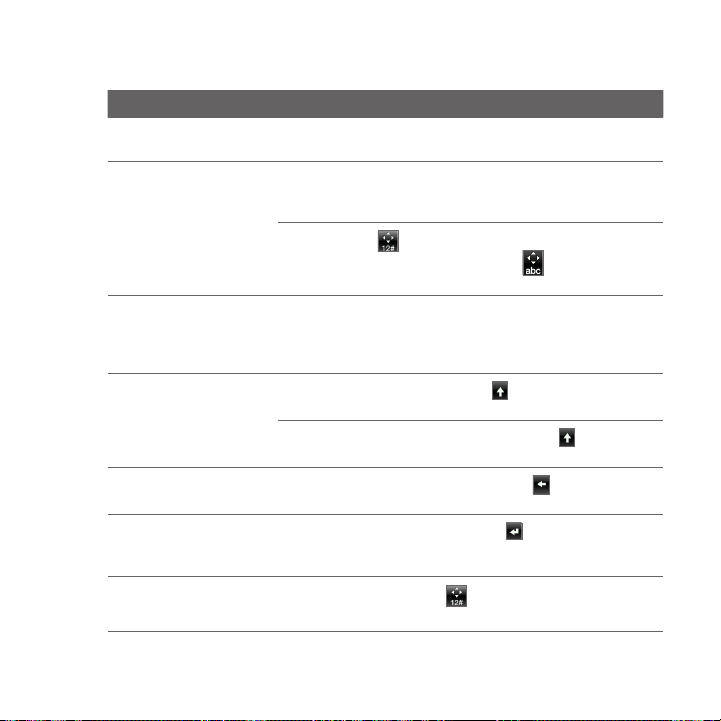
Chapitre 1 Mise en route 29
Saisie de texte en utilisant le clavier AZERTY
Pour Faire
Saisir des lettres Appuyez sur une touche pour afficher la lettre
Saisir des chiffres et
des symboles
Saisir des lettres
accentuées
Saisir des lettres
majuscules
Supprimer un
caractère
Créer une nouvelle
ligne.
Déplacer le curseur
de texte
correspondante.
Appuyez et maintenez une touche pour saisir le
signe de ponctuation, le symbole, ou le chiffre
correspondant.
Appuyez sur pour basculer vers le clavier de
chiffres et symboles. Appuyez sur pour saisir de
nouveau des lettres.
Appuyez et maintenez une touche pour faire
apparaître la barre de sélection (si des caractères
accentués sont disponibles). Glissez votre doigt sur
le caractère accentué à insérer dans le texte.
Appuyez sur la touche Shift ( ) pour saisir des
lettres majuscules.
Appuyez deux fois sur la touche Shift ( ) pour
activer Verr. Maj.
Appuyez sur la touche Supprimer ( ) pour effacer
le caractère précédent.
Appuyez sur la touche Entrée ( ).
Si un champ de texte n’autorise pas plusieurs lignes,
un appui sur cette touche ferme le clavier à l’écran.
Appuyez et maintenez , puis utilisez les touches
fléchées à l’écran pour déplacer le curseur de texte.
Page 30
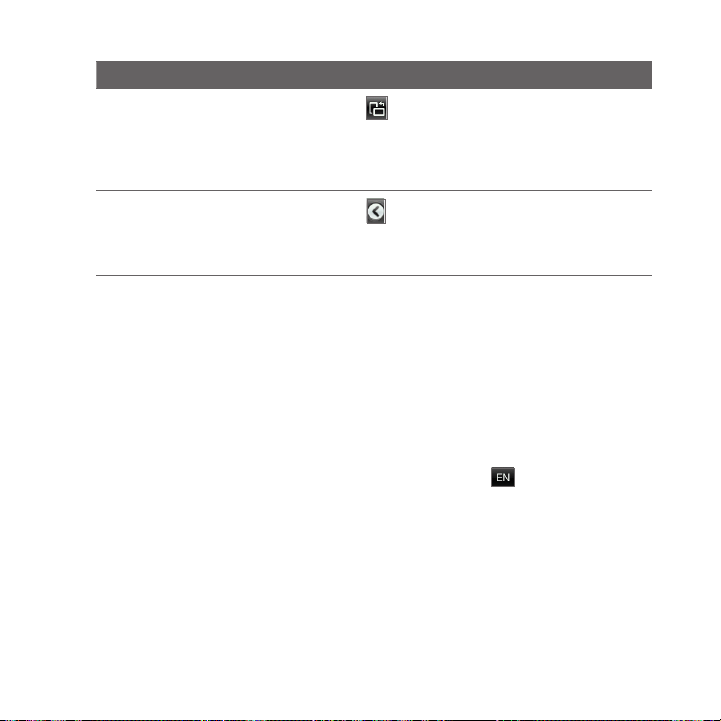
30 Chapitre 1 Mise en route
Pour Faire
Changer la disposition
du clavier
Masquer le clavier
Appuyez sur pour basculer vers le Clavier
du téléphone (affiché en orientation portrait
uniquement). Pour en savoir plus, voir « Saisie de
texte en utilisant le Clavier du téléphone » dans ce
chapitre.
Appuyez sur pour fermer le clavier quand la saisie
est finie.
Astuce Vous pouvez également appuyer sur le
bouton PRÉCÉDENT/ACCUEIL.
Activer le clavier multilingue
Si le clavier multilingue est disponible sur votre téléphone, vous
pouvez choisir les langues à activer et les utiliser pour saisir du texte.
Dans l’écran d’accueil, appuyez sur MENU, puis appuyez sur
1.
Paramètres > Paramètres régionaux et texte > Paramètres de
saisie de texte > Langue du clavier.
Appuyez sur une ou plusieurs langues.
2.
Après l’activation des langues, une touche de langue apparaît
sur la rangée en bas du clavier (par exemple, pour anglais).
Appuyez sur la touche de langue pour changer de langue.
Remarque Les langues disponibles dépendent de la région d’achat du
téléphone.
Page 31

Chapitre 1 Mise en route 31
Utiliser la prédiction de mot
La prédiction de mot permet une saisie plus rapide. Pendant la saisie,
des suggestions de mot apparaissent. Il suffit de sélectionner le mot
voulu dans la liste.
Sélectionner la saisie de texte prédictive:
1.
Avec le Clavier du téléphone, appuyez sur XT9 ( ).
•
Avec le clavier AZERTY, l’option de prédiction est activée par
•
défaut.
Astuce Pour activer ou désactiver la prédiction de mot avec le clavier
Commencez la saisie des premières lettres d’un mot. Au fur et à
2.
mesure, des mots vous sont suggérés.
Si le mot souhaité n’apparaît pas, appuyez sur l’icône de la flèche
vers le bas ( ) pour voir plus de suggestions.
Appuyez sur un mot pour l’insérer dans votre texte. Utilisez
3.
également la touche d’espace ( ) pour accepter un mot en
surbrillance dans la liste de suggestions et l’insérer dans le texte.
AZERTY, allez à Paramètres > Paramètres régionaux et texte >
Paramètres de saisie de texte > Options de saisie > clavier
AZERTY > Prédiction.
Page 32

32 Chapitre 1 Mise en route
Paramètres de saisie de texte
Pour définir plusieurs options pour le clavier à l’écran. Dans l’écran
d’accueil, appuyez sur MENU, puis sur Paramètres > Paramètres
régionaux et texte > Paramètres de saisie de texte.
Configuration Description
Langues du clavier Sélectionnez une ou plusieurs langues à utiliser en
Options de saisie Choisissez les options de saisie à activer ou désactiver
Retour sonore Active ou désactive le son émis par la saisie.
Retour vibreur Pour choisir que les touches vibrent quand vous
Tutorial Apprenez à utiliser le clavier à l’écran grâce au tutorial
mode Prédiction, Saisie automatique ou Orthographe.
pour chaque disposition de clavier. Vous pouvez
activer ou désactiver Prédiction, Saisie automatique ou
Orthographe.
appuyez dessus.
interactif.
Page 33

Chapitre 2
Fonctions de base du téléphone
2.1 Apprendre à connaître l’écran d’accueil
Toutes les fonctions nécessaires se trouvent sur l’écran d’accueil.
Glissez simplement votre doigt vers la gauche/droite pour accéder aux
autres panneaux de l’écran d’accueil et voir les nouveaux messages,
consulter les prévisions météo, écouter de la musique, etc.
L’écran d’accueil est personnalisable. Vous pouvez supprimer,
remplacer ou ajouter des fonctions suivant votre style. Vous
pouvez également changer le papier peint. Pour en savoir plus sur
la personnalisation de l’écran d’accueil, voir « Personnaliser l’écran
d’accueil » dans ce chapitre.
Page 34

34 Chapitre 2 Fonctions de base du téléphone
Écran d’accueil principal
Dans l’écran d’accueil, consultez l’heure, la date et la météo de votre
emplacement actuel, ou ajoutez des raccourcis pour vos applications
préférées.
1
1 Barre d’état. Pour en savoir plus, voir
« État et notifications du téléphone »
dans ce chapitre.
2
2 Horloge météo. Entrez l’heure dans
l’horloge météo pour régler l’horloge
avec les alarmes. Pour en savoir plus,
voir « Alarme » dans le chapitre 8.
3 Météo actuelle. Appuyez pour mettre
3
4
Glissez votre doigt vers le haut de l’écran pour ajouter plus de
raccourcis sur l’écran d’accueil dans les espaces libres. Pour plus
d’informations, voir « Ajouter et supprimer des raccourcis d’accueil »
dans ce chapitre.
Retour à l’écran d’accueil
Si vous êtes dans une autre partie de l’écran, appuyez sur le bouton
PRÉCÉDENT/ACCUEIL pour revenir à l’écran d’accueil.
Dans une application ou un écran de paramètres, appuyez et
maintenez le bouton PRÉCÉDENT/ACCUEIL pour aller directement à
l’écran d’accueil.
Astuce Dans l’écran d’accueil, si vous appuyez sur le bouton PRÉCÉDENT/
ACCUEIL, le panneau Tous les programmes s’ouvre. Pour en
savoir plus, voir « Accéder aux applications du panneau Tous les
programmes » dans ce chapitre.
à jour les informations boursières.
4 Raccourcis d’accueil. Pour l’accès
rapide aux applications fréquemment
utilisées.
Page 35

Chapitre 2 Fonctions de base du téléphone 35
Contacts
Ajoutez vos proches dans l’écran Contacts afin de les appeler ou leur
envoyer des SMS ou des emails rapidement sans utiliser la liste des
contacts.
1 Appuyez sur le nom du contact
pour ouvrir la carte de visite
1
2
3
Ajouter vos contacts favoris à l’écran Contacts
Des contacts doivent déjà être stockés dans votre téléphone avant de
pouvoir les ajouter comme contacts favoris à l’écran Contacts. S’il n’y
a aucun contact, ajoutez-les d’abord à votre téléphone. Pour en savoir
plus, voir « Ajouter et gérer des contacts » dans le chapitre 4.
Remarque Il n’est pas possible d’ajouter les contacts de la carte SIM comme
1.
2.
3.
4.
contacts favoris.
Dans l’écran d’accueil principal, glissez vers l’écran Contacts.
Appuyez sur un espace vide.
Sélectionnez un contact.
Dans l’écran Action par défaut, choisissez la méthode de
communication (appel téléphonique, SMS, ou email).
correspondante.
2 Suivant la méthode de
communication configurée pour
un contact, appuyez sur sa photo
pour l’appeler ou lui envoyer un
message.
3 Indique la méthode de
communication sélectionnée par
défaut pour ce contact.
Page 36

36 Chapitre 2 Fonctions de base du téléphone
Vous pouvez ajouter jusqu’à neuf contacts favoris à l’écran Contacts.
Astuces • Pour supprimer un contact favori, appuyez et maintenez une photo
de contact, déplacez-la hors de son emplacement actuel, puis
libérez-la.
Dans l’écran Contacts, appuyez sur MENU, puis sur Tous pour
•
ouvrir l’application Contacts et accédez à la liste complète des
contacts. Pour en savoir plus sur l’application Contacts, voir
Chapitre 4.
Friend Stream
Lisez les messages récents des réseaux sociaux. Dans l’écran d’accueil
principal, glissez vers l’écran Friend Stream. Dans l’écran Friend
Stream, recevez les derniers buzz de Facebook, suivez les tweets
sur Twitter, et mettez à jour votre état sur tous ces réseaux sociaux
simultanément.
Remarque Il est nécessaire d’être connecté à Internet et au moins à un réseau
1
2
3
social pour télécharger les mises à jour d’état.
1 Affiche le type de réseau social.
2 Affiche les dernières mises à jour
sur Facebook ou Twitter de vos
amis. Appuyez dessus pour ouvrir
l’application Friend Stream et utiliser
votre compte de réseau social. Pour
en savoir plus sur cette application,
voir « Friend Stream » dans le
chapitre 4.
Appuyez pour saisir votre message
3
4
de statut.
4 Indique l’heure de la dernière mise
à jour de l’écran Friend Stream.
Appuyez sur cette barre pour
rafraichir l’écran.
Page 37

Chapitre 2 Fonctions de base du téléphone 37
Glissez vers le haut/bas de l’écran Friend Stream pour voir les mises à
jour suivantes/précédents de Facebook ou Twitter. Lors la consultation
d’une mise à jour d’état, vous pouvez effectuer l’une des opérations
suivantes:
Si la mise à jour provient de Facebook, appuyez sur MENU pour
•
afficher les commentaires ou postez vos propres commentaires.
Si la mise à jour provient de Twitter, appuyez sur MENU pour
•
répondre au tweet ou envoyer un message direct à la personne
qui a posté le tweet.
Poster votre message de statut
Dans l’écran Friend Stream, appuyez sur la boîte disant « À quoi
1.
pensez-vous? ».
Saisir votre message de statut.
2.
Quand on vous y invite, appuyez sur OK.
3.
Friend Stream postera votre message de statut simultanément sur les
comptes de réseaux sociaux connectés à votre téléphone.
Astuce Pour éviter d’envoyer votre message de statut à un réseau social
spécifique, appuyez sur MENU dans l’écran Friend Stream, appuyez sur
Paramètres, puis décochez la case de ce réseau social.
Page 38

38 Chapitre 2 Fonctions de base du téléphone
Messages
Consultez les messages SMS et MMS reçus sur cet écran.
Appuyez pour
ouvrir l’application
Messages.
Appuyez sur le
message actuel pour
ouvrir et lire le message
ainsi que les messages
précédemment
échangés avec votre
correspondant.
Dans l’écran Messages, glissez vers le haut/bas pour voir les messages
suivants/précédents. Vous pouvez également appuyer sur MENU,
puis choisir de composer un nouveau message, consulter la boîte
de réception, ou répondre, transférer ou supprimer le message à
l’écran. Pour plus d’informations sur l’utilisation des SMS et des MMS,
référez- vous au chapitre 5.
Messagerie
Après avoir configuré votre messagerie Web ou un compte de
messagerie POP3/IMAP sur votre téléphone, utilisez l’écran Messagerie
pour consulter les emails reçus.
Remarque Si plusieurs comptes de messagerie sont configurés, l’écran
Messagerie affiche les emails du compte de messagerie par défaut.
Page 39

Chapitre 2 Fonctions de base du téléphone 39
Appuyez pour
ouvrir l’application
Messagerie.
Appuyez sur
le message
électronique
pour l’ouvrir et
le lire.
Sur l’écran Messagerie, glissez vers le haut/bas pour voir les emails
suivants/ précédents. Vous pouvez également appuyer sur MENU,
puis choisir de composer un nouveau message, consulter la boîte de
réception, ou répondre, transférer ou supprimer l’email à l’écran. Pour
en savoir plus sur l’utilisation des emails, référez-vous au chapitre 5.
Photos
L’écran Photos affiche les photos vues
récemment sur votre téléphone. Appuyez sur
la photo pour ouvrir l’application Photos et
voir plus de photos et de vidéos stockées dans
le téléphone et la carte de stockage.
En appuyant sur MENU quand vous utilisez
l’écran Photos, vous pouvez:
Partager ou supprimer la photo actuelle.
•
Assigner la photo actuelle a un contact
•
ou configurez-la comme papier peint de
l’écran verrouillé.
Page 40

40 Chapitre 2 Fonctions de base du téléphone
Musique
Écoutez de la musique à tout moment. Copiez des albums de
chansons et de musique dans votre carte de stockage et utilisez
l’écran Musique pour les lire. Pour plus d’informations sur la copie de
fichiers, voir « Copier des fichiers vers/depuis la carte de stockage »
dans ce chapitre.
Mode Lecture
aléatoire
Commandes de lecture
Mode Répéter
Appuyez pour ouvrir
l’application Musique.
Pour en savoir plus,
voir « Écouter de la
musique » dans le
chapitre 7.
Après avoir copié des chansons dans votre carte de stockage, glissez
vers l’écran Musique, et utilisez les contrôles de lecture pour lire,
mettre en pause ou aller à la chanson précédente ou suivante.
Vous pouvez également :
Appuyez sur l’icône du mode Lecture aléatoire pour activer ou
•
désactiver ce mode.
Appuyez sur l’icône du mode Répéter et choisissez de répéter le
•
morceau en cours ( ), répéter tous les morceaux de l’album
ou de la sélection ( ) ou ne pas répéter (dans ce cas l’icône
est grisée).
Page 41

Chapitre 2 Fonctions de base du téléphone 41
Météo
L’écran Météo affiche les informations météo du jour et celles des
quatre prochains jours de la semaine.
Appuyez sur la météo
d’aujourd’hui pour ouvrir
l’application correspondante.
Pour en savoir plus, voir
« Météo » dans le chapitre 8.
Indique l’heure de la
dernière mise à jour de
l’écran Météo.
Appuyez sur cette
barre pour télécharger
les dernières prévisions
météo.
Remarque Connectez-vous à Internet pour télécharger les informations météo.
Page 42

42 Chapitre 2 Fonctions de base du téléphone
Ajouter une ville
Sur l’écran Météo, appuyez sur le texte disant « Appuyer pour
1.
sélectionner une ville ».
Saisissez les premières lettres du nom d’un pays ou d’une ville.
2.
L’écran affiche alors une liste des emplacements correspondants.
Faites défiler la liste, puis appuyez sur le nom de la ville choisie.
3.
Astuce Pour changer de ville, dans l’écran Météo, appuyez sur MENU,
Sélectionner une ville, puis appuyez sur un autre nom. Ajoutez d’abord
plusieurs noms de ville dans l’application Météo. Pour en savoir plus,
voir « Météo » dans le chapitre 8.
Mise à jour automatique des informations météos
Dans l’écran Météo, appuyez sur MENU, puis sur Paramètres.
1.
Activez Télécharger la météo automatiquement si l’option est
2.
désactivé. Quand on vous y invite, appuyez sur Oui.
Appuyez sur Fréquence de mise à jour, puis sélectionnez un
3.
intervalle de temps.
Remarque Activez Télécharger la météo en itinérance uniquement quand vous
souhaitez utiliser cette fonction. Cette option risque d’engendrer
des coûts supplémentaires.
Page 43

Chapitre 2 Fonctions de base du téléphone 43
Calendrier
L’écran Calendrier affiche un calendrier
mensuel avec des marqueurs pour vous
informer des événements planifiés.
Appuyez sur une date pour afficher
•
les événements planifiés. Vous pouvez
également appuyez sur MENU pour
créer un événement ou afficher votre
calendrier.
Glissez vers le haut/bas de l’écran pour
•
afficher le mois suivant/précédent.
Appuyez sur MENU, puis appuyez sur
Aujourd’hui pour afficher de nouveau le
mois actuel.
Pour en savoir plus sur l’application Calendrier,
voir « Calendrier » dans le chapitre 8.
Internet
Recherchez facilement des informations sur
le Web. Glissez vers l’écran Internet, puis
appuyez sur l’image du globe pour ouvrir le
navigateur Web du téléphone.
Appuyez sur Signets pour ouvrir une liste
•
de signets stockés dans votre téléphone.
Appuyez sur MENU pour ouvrir la page
•
d’accueil définie ou afficher l’historique
de navigation.
Pour en savoir plus sur l’application Internet,
référez-vous au chapitre 6.
Page 44

44 Chapitre 2 Fonctions de base du téléphone
2.2 Personnaliser l’écran d’accueil
Offrez à votre téléphone l’apparence et la sonnerie souhaitées.
Personnalisez l’écran d’accueil avec un papier peint différent et ajoutez
les fonctionnalités voulues.
Personnaliser avec des thèmes
Votre téléphone devient plusieurs téléphones en un quand vous
utilisez des thèmes. Des thèmes sont des configurations d’écran
d’accueil personnalisées rapidement utilisables selon votre humeur,
pour le travail ou le divertissement. Vous pouvez même créer votre
propre thème en fonction de votre style et de vos besoins quotidiens.
Choisir un thème
Il y a des thèmes prédéfinis directement applicables à votre écran
d’accueil. Chaque thème est préconfigurée avec un papier peint et une
série de fonction différents.
Pour sélectionner et appliquer un thème, effectuez l’une des
opérations suivantes :
Dans l’écran d’accueil, appuyez sur MENU, puis sur Thèmes. Puis
•
sélectionnez le thème à utiliser.
Allez à n’importe quelle partie de l’écran d’accueil. Ouvrez le
•
panneau Notifications en haut de l’écran, puis appuyez sur un
thème dans Sélection du thème. Pour plus d’informations sur
le panneau Notifications, voir « Panneau Notifications » dans ce
chapitre.
Page 45

Chapitre 2 Fonctions de base du téléphone 45
Créer et enregistrer un nouveau thème
Vous pouvez changer l’écran d’accueil et l’écran verrouillé et
enregistrer votre personnalisation en tant que nouveau thème.
Commencez avec un thème prédéfini ou sélectionnez Net pour
1.
concevoir votre propre thème. Pour en savoir plus sur la sélection
d’un thème, voir « Choisir un thème ».
Pour personnaliser votre thème:
2.
Ajoutez des raccourcis aux applications fréquemment utilisées.
•
Pour en savoir plus, voir « Ajouter et supprimer des raccourcis
d’accueil ».
Personnalisez l’écran d’accueil en y ajoutant vos applications
•
quotidiennes. Pour en savoir plus, voir « Remplir l’écran
d’accueil avec les fonctions souhaitées ».
Changez le papier peint de l’écran d’accueil et celui de l’écran
•
verrouillé. Pour en savoir plus, voir « Changer le papier peint
d’accueil » et « Changer le papier peint de l’écran verrouillé ».
Quand vous avez conçu votre thème, retournez à l’écran d’accueil
3.
principal. Puis appuyez sur MENU et sur Thèmes.
Sous Mes thèmes, assurez-vous que l’option Actuelle (non
4.
enregistrée) est sélectionnée.
Appuyez sur MENU, appuyez sur Enregistrer, puis saisissez un
5.
nouveau nom de thème.
Page 46

46 Chapitre 2 Fonctions de base du téléphone
Remplir l’écran d’accueil avec les fonctions souhaitées
Excepté pour l’écran d’accueil principal, vous
pouvez ajouter ou changer les fonctions à
utiliser sur les six autres écrans.
Dans l’écran d’accueil, appuyez sur MENU,
1.
puis sur Personnaliser.
Choisissez les fonctions à
2.
ajouter/ supprimer dans l’écran d’accueil en
cochant/décochant leurs cases respectives.
Appuyez sur OK.
3.
Remarque Vous pouvez ajouter ou supprimer des
fonctions sur les panneaux de l’écran
d’accueil, mais leur ordre ne peut pas
être modifié.
Ajouter et supprimer des raccourcis d’accueil
Les raccourcis d’accueil offrent un accès rapide à vos applications
préférées. Vous pouvez ajouter jusqu’à neuf raccourcis.
Sur l’écran
d’accueil
principal,
glissez vers
le haut
jusqu’aux
logements
disponibles
pour
ajouter des
raccourcis.
Glissez vers
le bas pour
afficher
l’horloge météo
de nouveau.
Page 47

Chapitre 2 Fonctions de base du téléphone 47
Astuce Vous pouvez également ajouter ou supprimer des raccourcis d’accueil
dans Paramètres > Personnaliser > Raccourcis d’accueil.
Ajouter un raccourci d’accueil
Glissez votre doigt vers le haut sur l’écran d’accueil, puis appuyez
1.
sur un espace vide.
Consultez la liste des applications, puis choisissez-en une à
2.
ajouter.
Remarque Les raccourcis ne peuvent pas être remplacés. Pour changer le
raccourci dans un espace, supprimez d’abord le raccourci occupant
cet espace, puis ajoutez le nouveau raccourci.
Supprimer un raccourci d’accueil
Appuyez et maintenez le message à verrouiller
1.
Quand l’écran s’assombrit, déplacez le raccourci hors de son
2.
espace.
Relâchez votre doigt quand l’icône est hors de son espace.
3.
Changer le papier peint d’accueil
Dans l’écran d’accueil, appuyez sur MENU, puis sur Papier peint.
1.
Appuyez sur Accueil, puis recherchez une photo à utiliser.
2.
Page 48

48 Chapitre 2 Fonctions de base du téléphone
Rognez la partie de la photo à définir
3.
comme que papier plein.
Pendant le rognage, vous pouvez:
Changez l’orientation de la photo.
•
Appuyez sur MENU, puis appuyez
sur Pivoter à gauche ou Pivoter à
droite.
Effectuez un zoom avant ou arrière
•
en utilisant la barre de zoom à
l’écran.
Glissez la photo pour en encadrer
•
une partie dans la boîte de
rognage. Tout ce qui dépasse de la
boîte de rognage sera rejeté.
Appuyez sur OK.
4.
Changer le papier peint de l’écran verrouillé
Dans l’écran d’accueil, appuyez sur MENU, puis sur Papier peint
1.
Écran verrouillé.
Sélectionnez une photo, rognez-la comme nécessaire, puis
2.
appuyez sur OK.
Page 49

Chapitre 2 Fonctions de base du téléphone 49
2.3 Accès aux applications du panneau Tous les programmes
Consultez les applications stockées pour vous par votre téléphone
dans le panneau Tous les programmes.
Dans l’écran d’accueil principal, appuyez sur le bouton
1.
PRÉCÉDENT/ACCUEIL.
Astuce Dans une application ou un écran de paramètres, appuyez
Glissez vers la gauche pour parcourir le panneau latéralement et
2.
accéder à plus d’applications.
Appuyez sur une application pour l’ouvrir.
3.
et maintenez le bouton PRÉCÉDENT/ACCUEIL pour aller
directement à l’écran d’accueil.
Les petites barres
horizontales en bas du
panneau indiquent qu’il
y a plusieurs pages.
Elles vous indiquent
quelle page est en
cours.
Page 50

50 Chapitre 2 Fonctions de base du téléphone
2.4 États du téléphone et notifications
Vous trouverez ci-dessous les icônes d’état et de notification présents
dans la barre d’état et sur l’écran verrouillé.
Icônes d’état
Batterie pleine Bluetooth activé
Batterie en charge Bluetooth visible
Batterie faible Casque stéréo Bluetooth connecté
Batterie très faible
Puissance du signal
maximale
Itinérance Son activé
Connexion du téléphone
désactivée
Aucune carte SIM insérée Mode vibreur activé
3G disponible Appel en cours
3G connecté Appel en attente
EDGE disponible Les appels sont transférés
EDGE connecté Muet
HSDPA disponible Casque connecté avec cordon
HSDPA connecté Haut-parleur activé
GPRS disponible Alarme défini
GPRS connecté Mode avion
Aucune connexion de
données disponible
Musique stéréo Bluetooth
uniquement
Fonctions mains-libres Bluetooth
uniquement
Mode silencieux
Page 51

Chapitre 2 Fonctions de base du téléphone 51
Icônes de notification
Appel manqué Nouveau message
Nouvelle messagerie
vocale
Nouveau SMS/MMS
Événement à venir
Notification générale (apparaît
dans la barre d’état uniquement)
Notification contextuelle
Si vous manqué un appel, un nouveau SMS/MMS, un nouveau
message vocal, ou un événement à venir, une notification contextuel
apparaît en haut de l’écran. Appuyez sur une notification pour la
consulter ou appuyez sur pour rejeter la notification.
Notification
contextuelle
Panneau Notifications
Le panneau Notifications affiche combien de nouvelles notifications
vous avez reçu. Il affiche également l’état actuel et le traitement
en cours, comme la durée d’un appel entrant, le chargement et
le téléchargement des messages d’état, la durée de lecture de la
musique, etc.
Ouvrez le panneau Notifications à partir de l’écran d’accueil. Glissez
votre doigt vers le bas en commençant tout en haut de l’écran
d’accueil.
Page 52

52 Chapitre 2 Fonctions de base du téléphone
Glissez la bordure
vers le bas pour
ouvrir le panneau
de notifications.
Glissez la barre vers
le haut pour fermer
le panneau de
notifications.
Panneau Notifications
Appuyez sur pour supprimer toutes les notifications dans le
panneau Notifications.
Astuce Vous pouvez également appuyez sur le bouton PRÉCÉDENT/ACCUEIL
pour fermer le panneau Notifications.
2.5 Connecter le téléphone à un ordinateur
À chaque connexion de votre téléphone à un ordinateur en utilisant
le câble USB, un écran de sélection apparaît sur le téléphone et vous
invite à choisir le type de connexion USB. Sélectionnez l’une des
options suivantes:
Monter la carte SD. Ce mode est disponible seulement si
•
vous avez installé une carte microSD dans votre téléphone.
Sélectionnez cette option pour connecter la carte de stockage
de votre téléphone à l’ordinateur comme une clé USB. Ainsi,
vous pouvez copier des fichiers entre la carte de stockage et
l’ordinateur.
Page 53

Chapitre 2 Fonctions de base du téléphone 53
HTC Sync. Sélectionnez cette option pour utiliser le logiciel HTC
•
Sync sur l’ordinateur afin de synchroniser ce dernier avec votre
téléphone. Pour en savoir plus, voir « À propos de HTC Sync ».
Charger seulement. Sélectionnez ce mode pour seulement
•
charger la batterie en utilisant votre ordinateur.
Copier des fichiers vers/depuis la carte de stockage
Connectez votre téléphone à votre ordinateur au moyen du câble
1.
USB fourni avec votre téléphone.
Dans l’écran de connexion USB, appuyez sur Monter la carte SD,
2.
puis appuyez sur OK.
Dans votre ordinateur, le téléphone connecté est reconnu comme
3.
un disque amovible (comme n’importe quelle clé USB). Ouvrez ce
disque amovible pour voir ce qui se trouve à l’intérieur de la carte
microSD.
Remarque Lorsque la carte de stockage est connectée à l’ordinateur
Copiez des fichiers de l’ordinateur vers la carte de stockage du
4.
comme une clé USB, vous ne pourrez pas utiliser les
applications de votre téléphone pour accéder à la carte de
stockage.
téléphone et vice-versa.
Une fois les fichiers copiés, déconnectez le disque amovible
5.
(c’est à dire le téléphone) suivant la procédure de votre système
d’exploitation pour déconnecter votre téléphone en toute
sécurité.
À propos de HTC Sync
Vous pouvez utiliser HTC Sync™ pour synchroniser les contacts et le
calendrier Outlook ou les contacts Outlook Express entre l’ordinateur
et le téléphone.
Page 54

54 Chapitre 2 Fonctions de base du téléphone
Allez à www.htc.com/support pour télécharger et installer le logiciel
HTC Sync sur votre ordinateur : HTC Sync™ pour Brew® MP.
Remarque Visitez le site Web de support de HTC (www.htc.com/support) de
temps en temps pour télécharger et installer la mise à jour de HTC
Sync la plus récente.
2.6 Régler le volume
Pour Faire
Régler le volume du
système
(niveau sonore de la
sonnerie du téléphone
et des notifications
sonores)
Régler le volume média
(niveau sonore de la
musique ou de la vidéo)
Régler le volume vocal
(niveau sonore pendant
un appel)
Appuyez sur le bouton VOLUME +/- (excepté
pendant un appel ou la lecture audio/vidéo).
Glissez vers le haut/bas des barres de volume ou
appuyez en continu sur le bouton VOLUME +/pour monter/ baisser le niveau sonore du système.
Astuce Appuyez sur Silencieux pour désactiver
le son ou sur Vibreur pour basculer en
mode Vibreur.
Appuyez sur le bouton VOLUME +/- lorsque vous
écoutez de la musique ou que vous regardez
une vidéo. Glissez vers le haut/bas des barres
de volume ou appuyez en continu sur le bouton
VOLUME +/- pour monter/baisser le niveau sonore
du média.
Appuyez sur le bouton VOLUME +/- pendant
un appel. Glissez vers le haut/bas des barres de
volume ou appuyez en continu sur le bouton
VOLUME +/- pour monter/baisser le niveau sonore
de l’appel.
Remarque L’écran Volume se ferme automatiquement. Vous pouvez
également appuyer sur une zone vide de l’écran Volume pour le
fermer.
Page 55

Chapitre 2 Fonctions de base du téléphone 55
2.7 Exploiter les performances de votre batterie
En déplacement, il n’est pas toujours facile de charger la batterie
de votre téléphone quand c’est nécessaire. Suivez ces astuces pour
espacer les temps de charge:
Basculez le téléphone en mode Veille quand il n’est pas utilisé
•
(voir « Basculer en mode Veille »).
Éteignez votre téléphone si vous prévoyez de ne pas l’utiliser
•
pendant une durée prolongée (voir « Éteindre le téléphone »).
Désactivez immédiatement la fonction Bluetooth quand vous ne
•
l’utilisez plus. Pour en savoir plus, voir « Activer ou désactiver le
Bluetooth » dans le chapitre 6.
Réduisez la luminosité de l’écran. Dans l’écran d’accueil, appuyez
•
sur MENU, appuyez sur Paramètres > Affichage > Luminosité,
puis réduisez la luminosité de l’écran.
Arrêtez des activités comme la navigation Internet qui
•
consomme beaucoup d’alimentation.
Évitez de passer des longs coups de téléphone ou d’utiliser
•
l’appareil photo pendant des longues durées.
Emportez une batterie de rechange si vous ne pouvez pas
•
charger votre batterie pendant longtemps.
À la longue, les batteries perdent graduellement leur capacité.
•
Remplacez votre batterie quand vous remarquez que son
autonomie diminue.
Page 56

56 Chapitre 2 Fonctions de base du téléphone
Basculer en mode Veille
Le passage en mode Veille éteint l’affichage et verrouille
automatiquement l’écran pour éviter des appuis accidentels.
Appuyez brièvement sur le bouton FIN D’APPEL/ALIMENTATION.
•
Votre téléphone passe automatiquement en mode Veille si la
•
mise en veille de l’écran est configurée et que le téléphone reste
inactif pendant une certaine durée. Pour en savoir plus sur la
configuration de la mise en veille, voir « Affichage » dans le
chapitre 9.
Remarque Appuyez de nouveau sur le bouton FIN D’APPEL/ALIMENTATION
pour réactiver le téléphone.
Verrouiller et déverrouiller le téléphone
L’écran se verrouille automatiquement
•
quand le téléphone est en mode Veille.
Pour déverrouiller l’écran, appuyez
•
brievement sur le bouton FIN
D’APPEL/ ALIMENTATION pour
réactiver le téléphone, puis déplacez
vers le bas la barre de l’écran verrouillé.
Remarque L’écran de téléphone se
déverrouille automatiquement
quand vous recevez un appel.
Éteindre le téléphone
Appuyez et maintenez le bouton FIN D’APPEL/ALIMENTATION.
1.
Appuyez sur Éteindre.
2.
Page 57

Chapitre 3
Appels téléphoniques
3.1 Effectuer des appels
Appuyez sur le bouton APPELER pour ouvrir et utiliser le numéroteur
téléphonique. Vous pouvez composer un numéro, appeler un contact
stocké ou consulter l’historique des appels.
1 Liste les résultats de recherche
4
1
3
2
en fonction des touches
entrées.
2 Clavier
3 Appuyez pour ouvrir la carte de
contact de la personne.
4 Si vous saisissez un mauvais
•
chiffre, appuyez sur ce bouton
pour l’effacer.
Appuyez et maintenez ce
•
bouton pour effacer le numéro
tout entier et recommencer.
Astuce
Pour ouvrir le numéroteur téléphonique, appuyez sur Téléphone dans
le panneau Tous les programmes.
Composer un numéro ou appeler un contact
Vous pouvez composer directement un numéro ou utiliser la
numérotation intelligente pour appeler un contact ou un numéro
stocké dans l’historique des appels.
Page 58

58 Chapitre 3 Appels téléphoniques
Appuyez sur le bouton APPELER pour ouvrir le numéroteur
1.
téléphonique.
Saisissez les premiers chiffres ou caractères. Au fur et à mesure,
2.
les noms correspondants stockés dans le téléphone, la carte SIM
et l’historique des appels apparaissent.
Pour afficher
plus de résultats
correspondants,
glissez vers le
bas de la liste
filtrée pour
masquer le
clavier.
Pour appeler un numéro ou un contact, faites l’une des choses
3.
suivantes :
Appuyez sur un contact ou un numéro dans la liste filtrée.
•
Pour appeler un numéro qui n’est pas stocké dans le
•
téléphone, saisissez le numéro complet, puis appuyez sur le
bouton APPELER.
Utiliser la numérotation rapide
Cette fonction sert à appeler des numéros fréquemment composés.
Remarque La touche numéro 1 est préconfigurée pour appeler votre
messagerie vocale. Vous ne pouvez pas supprimer le raccourci vers
la messagerie vocale de votre liste de numérotation rapide.
Appuyez sur
MENU, puis
appuyez sur
Clavier pour
afficher le
clavier de
nouveau.
Page 59

Chapitre 3 Appels téléphoniques 59
Attribuer un numéro de numérotation rapide à un contact
Appuyez sur le bouton APPELER pour ouvrir le numéroteur
1.
téléphonique.
Appuyez sur MENU, puis appuyez sur Numérotation rapide.
2.
Astuce Vous pouvez également appuyer et maintenir une touche
Appuyez sur une touche numérique, puis effectuez l’une des
3.
numérique attribuée.
opérations suivantes:
Appuyez sur Nom, sélectionnez une liste de contacts, puis
•
appuyez sur un contact. Appuyez sur OK.
Remarque Si le contact a plusieurs numéros de téléphone, sélectionnez
Si le numéro de téléphone à attribuer à une touche de
•
le numéro fréquemment composé qui se trouve en dessous
du nom de contact.
numérotation rapide n’est pas stocké dans le téléphone ou la
carte SIM, appuyez sur Téléphone, puis saisissez le numéro
complet.
Appuyez sur MENU, puis sur Enregistrer.
4.
Effectuer une numérotation rapide
Appuyez et maintenez une touche de numérotation rapide attribuée
sur le numéroteur téléphonique pour composer le numéro associé.
Page 60

60 Chapitre 3 Appels téléphoniques
Modifier ou supprimer une numérotation rapide
Appuyez sur le bouton APPELER pour ouvrir le numéroteur
1.
téléphonique.
Appuyez sur MENU, appuyez sur Numérotation rapide, puis
2.
effectuez l’une des opérations suivantes :
Pour Faire
Modifier une saisie de
numérotation rapide
Supprimer une
attribution de
numérotation rapide
Supprimer toutes
les attributions de
numérotation rapide
Appuyez sur la touche de numérotation rapide,
puis sur le champ Nom ou Téléphone pour
choisir ou saisir un autre numéro.
Appuyez sur la touche de numérotation rapide,
appuyez sur MENU, puis sur Effacer.
Sur l’écran de numérotation rapide, appuyez
sur MENU, puis appuyez sur Effacer. Quand on
vous y invite, appuyez sur OK.
Effectuer un appel directement à partir des messages reçus
Pendant l’affichage d’un SMS ou d’un MMS, appuyez sur MENU, puis
appuyez sur Appeler pour contacter votre correspondant sans ouvrir
le Numéroteur téléphonique.
Si vous lisez un message électronique, appuyez sur le bouton
APPELER. L’écran du numéroteur téléphonique s’ouvre et le numéro
de téléphone du correspondant apparaît dans le champ. Appuyez de
nouveau sur le bouton APPELER pour composer le numéro. Pour en
savoir plus sur l’affichage des SMS et des emails, voir le chapitre 5.
Remarque Quand vous effectuez un appel à partir d’un email reçu, vérifiez
que l’adresse de messagerie et le numéro de téléphone sont déjà
stockés dans votre téléphone.
Page 61

Chapitre 3 Appels téléphoniques 61
3.2 Répondre ou rejeter des appels
Quand vous recevez un appel, un écran d’appel vocal entrant affiche le
nom du contact, le numéro de téléphone, et la photo (si disponible).
Pour Faire
Répondre à un appel Appuyez sur le bouton APPELER.
Désactiver la sonnerie
sans rejeter l’appel
Rejeter un appel Appuyez sur le bouton FIN D’APPEL/
Pendant un appel, vous pouvez effectuer l’une des opérations
suivantes :
Pour Faire
Mettre un appel en
attente
Reprendre un appel Lorsqu’un appel est mis en attente, appuyez
Terminer un appel Appuyez sur le bouton FIN D’APPEL/
Utilisez le clavier du
numéroteur téléphonique
Appuyez sur le bouton VOLUME -.
ALIMENTATION.
Appuyez sur le bouton APPELER. Vous pouvez
également appuyez sur MENU, puis sur Mettre en
attente.
sur le bouton APPELER pour le reprendre. Ou
appuyez sur MENU, puis sur Reprendre.
ALIMENTATION.
Pour accéder au clavier du numéroteur
téléphonique (par exemple, si vous souhaitez
saisir un numéro d'extension), appuyez sur Clavier
( ).
Page 62

62 Chapitre 3 Appels téléphoniques
3.3 Gérer plusieurs appels
Si un autre appel survient pendant que vous
êtes en ligne, vous entendrez une notification
sonore dans l’écouteur et vous verrez un
nouvel écran d’appel vocal entrant.
Pour Faire
Répondre à un second
appel
Rejeter le second appel Appuyez sur le bouton FIN D’APPEL/
Commuter les appels Si deux appels sont en cours, appuyez sur le
Fusionner les appels Si deux appels sont en cours, appuyez sur MENU,
Appuyez sur le bouton APPELER. Cette
opération met le premier appel en attente.
ALIMENTATION.
bouton APPELER pour passer d’un appel à
l’autre.
Astuce Vous pouvez également appuyer sur
puis sur Plus > Fusionner les appels.
MENU, puis sur Commuter les appels.
Page 63

Chapitre 3 Appels téléphoniques 63
Pour Faire
Composer un numéro ou
appeler un contact si un
appel est déjà en cours
Lors d’un appel en cours, appuyez sur MENU,
puis effectuez l’une des opérations suivantes :
Effectuer un second appel. Appuyez sur
•
Contacts pour sélectionner un contact à
appeler, ou appuyez sur Clavier pour composer
un numéro de téléphone.
Démarrez une conférence téléphonique en
•
appuyant sur Ajouter appel. Pour en savoir plus,
voir « Organiser une conférence téléphonique »
dans ce chapitre.
Remarque
Effectuer un autre appel met l’appel
en cours en attente.
Organiser une conférence téléphonique
Avant une conférence téléphonique, vérifiez que ce service est activé
pour votre carte SIM.
Appuyez sur le bouton APPELER pour ouvrir le numéroteur
1.
téléphonique.
Appelez le premier participant à la conférence téléphonique.
2.
Une fois connecté, appuyez sur MENU, puis sur Ajouter appel.
3.
Pour appeler le second participant, effectuez l’une des opérations
4.
suivantes :
Saisissez le numéro de téléphone, puis appuyez sur le bouton
•
APPELER.
Appuyez sur MENU, puis sur Contacts. Appuyez sur une liste
•
de contacts, sélectionnez un contact, puis appuyez sur le
numéro à appeler.
L’appel du second participant met le premier appel en attente.
Page 64

64 Chapitre 3 Appels téléphoniques
Appuyez sur MENU, puis appuyez sur Plus > Fusionner les
5.
appels.
Ajoutez plus de participants en répétant les étapes 3 à 5.
6.
Pendant un appel, appuyez sur MENU, puis effectuez l’une des
7.
opérations suivantes:
Appuyez sur Haut-parleur activé pour activer le haut-parleur.
•
Appuyez sur Muet pour désactiver le microphone.
•
3.4 Consulter l’historique des appels
L’historique des appels consigne tous les appels effectués, reçus et
manqués. Cette fonction permet de rappeler le numéro d’un appel
manqué ou d’enregistrer un nouveau numéro.
Pour ouvrir l’historique des appels :
Appuyez sur une notification d’appel manqué dans le panneau
•
Notifications.
Appuyez sur le bouton APPELER pour ouvrir le Numéroteur
•
téléphonique, appuyez sur MENU, puis sur Hist. appels.
Ouvrez le panneau Tous les programmes, puis appuyez sur Hist.
•
appels.
Pour Faire
Retourner un
appel
Dans l’historique des appels, appuyez sur contact, puis sur
le numéro à appeler.
Ou appuyez sur un numéro de téléphone non enregistré,
puis appuyez sur Appeler (numéro de téléphone).
Page 65

Chapitre 3 Appels téléphoniques 65
Pour Faire
Enregistrer
un numéro de
téléphone
Filtrer les
journaux
d’appel
Supprimer un
ou plusieurs
journaux
d’appel
Dans l’historique des appels, appuyez sur un numéro de
téléphone, puis sélectionnez Enregistrer dans nouveau
contact ou Ajouter à contact existant. Pour en savoir plus,
voir « Ajouter et gérer des contacts » dans le chapitre 4.
Dans l’écran Historique d’appel, appuyez sur MENU, puis sur
Afficher. Sélectionnez le type d’appel à afficher.
Dans l’écran Historique d’appel, appuyez sur MENU, puis
sur Supprimer. Sélectionnez une ou plusieurs entrées, puis
appuyez sur OK.
3.5 Paramètres d’appel
Vous pouvez activer ou désactiver différents services téléphoniques
de votre opérateur mobile. Appuyez sur le bouton APPELER pour
ouvrir le Numéroteur téléphonique, appuyez sur MENU, puis sur
Paramètres.
Configuration Description
Numérotation fixe Limitez les appels sortants à un groupe fixe de
Renvoi d’appel Sélectionnez la manière dont votre téléphone gère
Blocage d’appels Pour bloquer des catégories d’appel entrant et
numéros. Pour activer cette fonctionnalité, vous
devez connaître le code PIN2 de votre carte SIM.
les appels occupés, sans réponse ou non joignables.
Vous pouvez également définir l’option de transfert
d’appel pour tous les appels entrants.
sortant.
Page 66

66 Chapitre 3 Appels téléphoniques
Configuration Description
Paramètres d’appel
additionnels
Numéro de
messagerie vocale
Pour activer ou désactiver les services opérateur
comme l’identification de l’appelant et le signal
d’appel.
Modifiez le numéro de messagerie vocale stocké
dans le téléphone.
Page 67

Chapitre 4
Garder le contact
4.1 Ouvrir l’application Contacts
Dans Contacts, gérez facilement vos méthodes de communication.
Pour ouvrir l’application Contacts :
Dans l’écran d’accueil principal, glissez vers l’écran Contacts.
•
Appuyez sur MENU, puis appuyez sur Tous.
Ouvrez le panneau Tous les programmes, puis appuyez sur
•
Contacts.
Tout en utilisant le numéroteur téléphonique, appuyez sur MENU,
•
puis appuyez sur Contacts.
Le dernier journal
d’appel s’affiche
(si disponible).
Listes de contacts
Page 68

68 Chapitre 4 Gardez le contact
4.2 Ajouter et gérer des Contacts
Vous pouvez créer des nouveaux contacts sur votre téléphone ou
importer des contacts depuis votre carte SIM.
Remarque Quand vous ouvrez l’application Contacts pour la première fois,
Créer des nouveaux contacts dans votre téléphone
1.
2.
3.
4.
5.
6.
7.
vous serez invité à importer les contacts de la carte SIM dans votre
téléphone. Appuyez sur OK pour importer.
Ouvrez l’application Contacts.
Appuyez sur MENU, puis sur Nouveau contact.
Appuyez sur Téléphone pour créer un nouveau contact dans
votre téléphone.
Appuyez sur Ajouter nom, entrez le prénom et le nom du
contact, puis appuyez sur OK.
Appuyez sur Ajouter photo, sélectionnez un album, puis
effectuez l’une des opérations suivantes :
Appuyez sur une photo existante pour le contact.
•
Appuyez sur l’icône Appareil photo ( ). Appuyez sur le
•
bouton APPAREIL PHOTO pour prendre une photo, puis
appuyez sur Enregistrer.
Rognez la photo, puis appuyez sur OK.
Appuyez sur Ajouter téléphone. Sélectionnez un type de numéro
de téléphone, puis entrez le numéro du contact.
Si le contact a plusieurs numéros de téléphone, appuyez de
nouveau sur Ajouter téléphone pour en ajouter un.
Saisissez d’autres informations, comme l’adresse de messagerie,
l’adresse postale, et la sonnerie à utiliser pour le contact.
Page 69

Chapitre 4 Gardez le contact 69
8.
Quand toutes les informations sont saisies, appuyez sur OK.
Une nouvelle carte de contact est ajoutée. L’appui sur un contact
permet d’afficher sa carte de contact.
Glissez votre doigt vers le
haut pour afficher d’autres
informations de contact ou ouvrir
des messages échangés avec ce
dernier.
Ajouter des contacts dans votre carte SIM
Ouvrez l’application Contacts.
1.
2.
Appuyez sur MENU, puis sur Nouveau contact.
Appuyez sur SIM pour créer un nouveau contact dans votre carte
3.
SIM.
4.
Saisissez les informations du contacts, puis appuyez sur OK.
Astuces • Copiez les contacts de votre téléphone dans votre carte SIM.
Ouvrez une carte de contact, appuyez sur MENU, puis appuyez sur
Enreg. sur SIM.
Pour accéder aux contacts de la carte SIM, ouvrez l’application
•
Contacts, appuyez sur MENU, puis Gestionnaire SIM.
Page 70

70 Chapitre 4 Gardez le contact
Rechercher des contacts
Ouvrez l’application Contacts, puis appuyez sur Tous les
1.
contacts.
Appuyez sur MENU, puis appuyez sur Rechercher des contacts.
2.
Saisissez les premiers chiffres ou caractères d’un numéro de
3.
téléphone ou d’un nom. Un panneau de résultats affiche les noms
correspondants stockés dans votre téléphone.
Remarque La fonction Rechercher des contacts utilise la même
Appuyez sur un contact pour ouvrir sa carte de contact.
4.
méthode de recherche que la numérotation intelligente. Pour
en savoir plus, voir « Composer un numéro ou appeler un
contact » dans le chapitre 3.
Modifier les informations de contact
Ouvrez l’application Contacts.
1.
Sélectionnez une liste de contacts, puis appuyez sur un contact.
2.
Appuyez sur MENU, puis appuyez sur Modifier.
3.
Appuyez sur un élément à modifier, puis saisissez les nouvelles
4.
informations.
Appuyez sur la photo du contact pour en choisir une autre.
5.
Remarque Une fois connecté au profil Facebook de votre contact, vous
Dans l’écran Modifier le contact, appuyez sur OK pour enregistrer
6.
vos modifications.
pouvez utiliser la photo de son profil Facebook.
Page 71

Chapitre 4 Gardez le contact 71
Partager des cartes de contact
Ouvrez l’application Contacts.
1.
Sélectionnez une liste de contacts, puis appuyez sur un contact.
2.
Appuyez sur MENU, puis sur Envoyer le contact.
3.
Choisissez la méthode de partage de la carte de contact. Pour
4.
plus d’informations, voir « Messages SMS et MMS » dans le
chapitre 5 et « Utiliser le Bluetooth » dans le chapitre 6.
Supprimer un contact
Ouvrez l’application Contacts.
1.
Sélectionnez une liste de contacts, puis appuyez sur un contact.
2.
Appuyez sur MENU, puis appuyez sur Modifier.
3.
Faites défiler l’écran Modifier le contact, puis appuyez sur
4.
Supprimer le contact.
Quand on vous y invite, appuyez sur Supprimer.
5.
4.3 Groupes de contacts
L’organisation des contacts en groupes facilite l’envoi des messages
à plusieurs contacts. L’utilisation des groupes pour organiser les
contacts est également une méthode de filtrage pour faciliter la
navigation et la recherche.
Créer un groupe
Ouvrez l’application Contacts, puis appuyez sur Groupes.
1.
Appuyez sur MENU, puis sur Nouveau.
2.
Appuyez sur Nom, puis saisissez un nom de groupe.
3.
Page 72

72 Chapitre 4 Gardez le contact
Appuyez sur Ajouter des contacts, sélectionnez les contacts à
4.
inclure, puis appuyez sur OK.
Après la saisie de nom du groupe et des membres, appuyez sur OK.
5.
Modifier un groupe
Ouvrez l’application Contacts, puis appuyez sur Groupes.
1.
Sélectionnez un groupe.
2.
Appuyez sur MENU, puis appuyez sur Modifier.
3.
Modifiez le nom du groupe ou modifiez ses membres.
4.
Remarque Vous pouvez également supprimer un groupe sur l’écran
Appuyez sur OK pour enregistrer vos modifications.
5.
Modifier le groupe. La suppression d’un groupe ne supprime
pas les informations de ses membres.
Envoyer des photos et des messages aux groupes
Ouvrez l’application Contacts, puis appuyez sur Groupes.
1.
Sélectionnez un groupe.
2.
Appuyez sur MENU, puis appuyez sur l’une des options suivantes :
3.
Envoyer un message. Pour l’envoi d’un SMS ou d’un MMS, le
•
message sera adressé au numéro de portable (par défaut) de
chaque contact. Pour en savoir plus, voir « Messages SMS et
MMS » dans le chapitre 5.
Envoyer un email. Vérifiez que tous les membres ont
•
enregistré leurs adresses de messagerie. S’il y a plusieurs
adresses de messagerie, Email1 est utilisé par défaut. Pour en
savoir plus, voir « Messages email » dans le chapitre 5.
Envoyer une photo. Capturez une photo ou choisissez-en une
•
existante dans votre téléphone. Celle-ci s’ajoute en pièce jointe
à votre MMS. Pour en savoir plus, voir « Messages SMS et
MMS » dans le chapitre 5.
Page 73

Chapitre 4 Gardez le contact 73
4.4 Lier aux profils Facebook de vos contacts
Une fois que votre compte Facebook est configuré sur votre
téléphone, les contacts correspondants sont automatiquement liés à
leurs profils Facebook pour vous garder informé des derniers buzz de
vos amis.
Les contacts correspondent lorsque leurs noms dans Contacts sont
les mêmes que ceux de vos amis dans Facebook.
Remarque Vous devez être connecté à votre compte Facebook.
Lier aux profils Facebook de vos contacts manuellement
Ouvrez l’application Contacts.
1.
Sélectionnez une liste de contacts, puis appuyez sur un contact.
2.
Faites défiler vers le bas de l’écran, puis appuyez sur Lier à
3.
Facebook.
Effectuez l’une des options suivantes :
4.
Si des suggestions correspondantes sont détectées, choisissez
•
un ami Facebook dans la liste.
Appuyez sur Rechercher, saisissez le nom et le prénom de
•
votre ami, puis appuyez sur Enregistrer. Dans l’écran Lien
Facebook correspondant, appuyez sur un ami Facebook.
Remarque Si vous appuyez sur Enregistrer sans saisir de nom, tous vos
amis Facebook s’affichent.
Page 74

74 Chapitre 4 Gardez le contact
Afficher les mises à jour de Facebook d’un contact
Ouvrez l’application Contacts.
1.
Sélectionnez une liste de contacts, puis appuyez sur un contact.
2.
Faites défiler vers le bas de l’écran, puis appuyez sur Afficher les
3.
mises à jour. Les mises à jour de Facebook récentes s’afficheront.
4.5 Friend Stream
L’application Friend Stream simplifie la gestion de vos réseaux
sociaux. L’interaction avec plusieurs réseaux sociaux comme Facebook
et Twitter se fait en un seul flux de mises à jour.
Postez facilement le même message de statut sur vos comptes de
réseaux sociaux.
Remarque Vous devez être connecté à vos réseaux sociaux pour télécharger
Ouvrir l’application Friend Stream
Effectuez l’une des options suivantes :
•
•
les mises à jour de Friend Stream.
Ouvrez le panneau Tous les programmes, puis appuyez sur
Friend Stream.
Dans l’écran d’accueil, glissez vers l’écran Friend Stream (si
disponible ou si vous l’avez ajouté à l’écran d’accueil). Appuyez
sur le message de statut ou le tweet actuellement affiché pour
ouvrir l’application Friend Stream.
Page 75

Chapitre 4 Gardez le contact 75
1 Mise à jour Twitter
2 Mise à jour Facebook
1
2
3 Appuyez pour afficher d’autres
options. Pour plus d’informations,
voir « Connexion à vos amis dans
Facebook » et « Suivre les tweets »
dans ce chapitre.
Glissez vers le haut et le bas de l’écran
pour afficher plus de mise à jour
3
Facebook ou Twitter.
Appuyez sur MENU, puis sur Actualiser
pour télécharger manuellement les
récentes mises à jour de Friend Stream.
Connexion à vos réseaux sociaux
Lors de la première configuration, si vous n’avez pas configuré de
réseau social sur votre téléphone, ajoutez des comptes de réseaux
sociaux comme Facebook et Twitter.
Dans l’écran d’accueil, appuyez sur MENU, puis sur Paramètres >
1.
Services de données.
Ajouter un compte de réseau social
2.
L’écran indique si vous êtes connecté ou non. Pour ouvrir une
3.
page de connexion, appuyez sur le nom de réseau social.
Saisissez votre nom d’utilisateur ou l’adresse de messagerie, puis
4.
appuyez sur Connexion.
Page 76

76 Chapitre 4 Gardez le contact
Connexion à vos amis dans Facebook
Ouvrez l’application Friend Stream.
1.
Dans l’écran Toutes les mises à jour, appuyez sur une mises à jour
2.
de Facebook.
Effectuez l’une des options suivantes :
3.
Option Description
Afficher les
commentaires
J’aime/Je
n’aime plus
Commenter Appuyez sur cette option pour poster vos
Afficher le
mur
Appuyez sur cette option pour ouvrir la mise à jour
de Facebook avec les commentaires sur le mur de la
personne.
Indiquez à la personne si vous aimez son message de
statut. Appuyez sur Je n’aime plus pour annuler un
J’aime.
commentaires. Saisissez vos commentaires, puis
appuyez sur OK.
Appuyez pour ouvrir le mur de la personne dans un
nagivateur Web.
Page 77

Chapitre 4 Gardez le contact 77
Suivre les tweets
Ouvrez l’application Friend Stream.
1.
Dans l’écran Toutes les mises à jour, appuyez sur un tweet.
2.
Effectuez l’une des options suivantes :
3.
Option Description
Répondre Appuyez sur cette option pour répondre au
Envoyer un
message privé
Retweeter Appuyez sur cette option pour reposter le tweet.
Ajouter à mes
favoris
Afficher le profil Appuyez sur cette option pour ouvrir le profil de
tweet.
Appuyez sur cette option pour envoyer un
message privé à un utilisateur de Twitter.
Appuyez sur cette option pour marquer le tweet
comme favori.
la personne dans un navigateur Web.
Télécharger les photos pour le mur dans Facebook
Ouvrez l’application Friend Stream.
1.
Dans l’écran Toutes les mises à jour, appuyez sur MENU, puis
2.
appuyez sur Transférer les photos.
Ouvrez l’album contenant les photos à télécharger.
3.
Appuyez sur une ou plusieurs photos, puis appuyez sur OK. Les
4.
photos se chargeront sur votre mur dans Facebook.
Page 78

78 Chapitre 4 Gardez le contact
Mise à jour de votre message de statut
Ouvrez l’application Friend Stream.
1.
Dans l’écran Toutes les mises à jour, appuyez sur MENU, puis sur
2.
Statut.
Saisir votre message de statut.
3.
Quand on vous y invite, appuyez sur OK.
4.
4.6 Afficher les informations de contact et les échanges de communications
Les interactions comme les appels et les messages sont parfaitement
organisées par contact, pas par applications. Quand vous ouvrez la
carte de contact d’un ami, vous aurez accès à toutes ses informations,
messages, email, mises à jour Facebook, et journaux d’appel.
Page 79

Chapitre 5
Échanger des messages
5.1 Envoyer des SMS et MMS
Restez en contact avec vos proches. Quand vous ouvrez l’application
Messages, tous les messages reçus sont parfaitement regroupés par
conversations de contact.
Chaque saisie dans la
présente contient des
Indique qu’il y a des
nouveaux messages
SMS ou MMS envoyés
par le contact.
conversations avec un
contact.
Remarque Pour voir la liste de vos brouillons, appuyez sur MENU lorsque vous
êtes dans cet écran, puis appuyez sur Brouillons.
Ouvrez l’application Messages
Dans l’écran d’accueil principal, glissez vers l’écran Messages, puis
•
appuyez sur l’icône de Messages en haut à droite de l’écran.
Ouvrez le panneau Tous les programmes, puis appuyez sur
•
Messages.
Page 80

80 Chapitre 5 Échanger les messages
Envoyer des SMS
Envoyez des SMS (messages texte) vers d’autres téléphones mobiles.
Si vous dépassez le nombre de caractères limite pour un SMS, il sera
délivré en un seul message mais sera facturé comme plusieurs.
Ouvrez l’application Messages.
1.
Appuyez sur MENU, puis sur Nouveau.
2.
Appuyez sur la boîte de texte disant « Appuyer pour ajouter le
3.
destinataire, » puis effectuez l’une des opérations suivantes :
Saisissez les premiers caractères d’un nom de contact, puis
•
appuyez sur un contact dans le panneau de résultats de
recherche. Répétez cette étape pour ajouter plus de contacts.
Appuyez sur Contacts ( ). Sélectionnez une liste de
•
contacts, appuyez sur un ou plusieurs contacts, puis appuyez
sur OK.
Saisissez un numéro de téléphone portable.
•
Appuyez sur la zone de texte, saisissez votre message, puis
4.
appuyez sur Envoyer.
1 Indique le nombre de
1
2
3
destinataires ajoutés. Appuyez
sur cette boîte de texte de
nouveau pour voir la liste des
destinataires.
2 Indique le nombre de caractères
saisis.
3 Appuyez sur la zone de texte
pour ouvrir le clavier à l’écran et
saisir votre message.
Page 81

Chapitre 5 Échanger les messages 81
Astuce Pour enregistrer d’abord le message et l’envoyer ultérieurement,
appuyez sur MENU, puis sur Enregistrer dans les brouillons.
Envoyer des MMS
Lors de la composition des MMS, vérifiez que la taille de la pièce jointe
ne dépasse pas les limites autorisées par votre opérateur mobile.
Créez un nouveau message en suivant les étapes 1 à 3 dans
1.
« Envoyer des SMS ».
Appuyez sur la zone du message, puis saisissez votre message.
2.
Pour inclure une pièce jointe, appuyez sur , puis choisissez
3.
le type de pièce jointe. Recherchez et sélectionnez le fichier à
joindre.
Pour ajouter un objet, appuyez sur MENU, puis sur Ajouter objet.
4.
Quand vous avez fini de composer le MMS, appuyez sur Envoyer.
5.
Créer un diaporama dans votre MMS
Créez un nouveau message en suivant les
1.
étapes 1 à 3 dans « Envoyer des SMS ».
Appuyez sur pour inclure des pièces
2.
jointes, puis appuyez sur Photo.
Sélectionnez un album, puis appuyez sur
3.
une photo à joindre.
Dans la zone de texte, appuyez sur le texte
4.
disant « Appuyez pour ajouter du texte »,
puis saisissez une légende pour la photo
jointe.
Pour ajouter une autre diapo, appuyez
5.
sur MENU, puis sur Options de diapo >
Ajouter diapo.
Page 82

82 Chapitre 5 Échanger les messages
Dans la zone de texte, appuyez sur la barre de curseur qui
6.
apparaît après l’ajout d’une nouvelle diapo. Vous pouvez alors
ajouter une photo ou une musique, modifier les sous-titres, etc.
Pour ajouter une autre diapo, répétez les étapes 5 à 6 pour
7.
ajouter une photo ou d’autres pièces jointes.
Pour afficher votre diaporama, appuyez sur MENU, puis appuyez
8.
sur Aperçu.
Appuyez sur le bouton PRÉCÉDENT/ ACCUEIL pour revenir à
9.
l’écran Nouveau message.
Quand vous avez fini avec votre diaporama, appuyez sur
10.
Envoyer.
Afficher les conversations avec un contact
Ouvrez l’application Messages et appuyez sur une conversation pour
afficher tous les messages échangés avec un contact.
À la réception d’un nouveau message, vous pouvez également ouvrir
le panneau Notifications, puis appuyez sur la notification du message
pour lire le nouveau message et les autres messages échangés.
1 Indicateur de message envoyés
2 Indicateur de message reçus
1
2
3 Appuyez pour voir plus
d’options de message.
4 Indicateur de pièce jointe
Glissez vers le haut/bas de l’écran
pour voir les autres messages de la
4
conversation.
3
Page 83

Chapitre 5 Échanger les messages 83
Afficher un MMS
Ouvrez l’application Messages.
1.
2.
Les MMS sont marqués d’une icône ( ). Appuyez sur le MMS
à ouvrir.
3.
Appuyez sur l’indicateur de pièce jointe. Alors la pièce jointe
multimédia, telle qu’un fichier photo, vidéo, audio ou un
diaporama s’affiche.
Lors de l’affichage d’un MMS, vous pouvez :
4.
Utilisez les boutons à l’écran pour
•
mettre en pause, lire, avancer ou
revenir en arrière dans le diaporama.
S’il y a une carte de contact en
•
pièce jointe, appuyez sur ( ).
Pour enregistrer les informations
du contact dans votre téléphone,
appuyez sur le contact, puis sur
Enregistrer.
Pour enregistrer des pièces
5.
jointes multimédia dans votre
téléphone, appuyez sur le bouton
PRÉCÉDENT/ ACCUEIL pour revenir à la
conversation entre le contact et vous.
6.
Appuyez sur le MMS (pas l’indicateur de pièce jointe), puis
appuyez sur Enregistrer le contenu.
Sélectionnez un ou plusieurs fichiers, puis appuyez sur
7.
Enregistrer.
Remarque Les pièces jointes multimédia téléchargées sont enregistrées
dans le dossier Téléchargements de l’espace de stockage de
votre téléphone.
Page 84

84 Chapitre 5 Échanger les messages
Répondre à un message
Ouvrez l’application Messages.
1.
Appuyez sur le contact auquel vous souhaitez répondre.
2.
Appuyez sur MENU, puis sur Répondre.
3.
Saisissez votre message, puis appuyez sur Envoyer.
4.
Transférer des messages
Ouvrez l’application Messages.
1.
Appuyez sur le destinataire du transfert de message.
2.
Appuyez sur un message de la conversation, puis appuyez sur
3.
Transférer.
Dans l’écran Nouveau message, appuyez sur la boîte de texte
4.
disant « Appuyer pour ajouter le destinataire » puis saisissez un
ou plusieurs contacts.
Une fois terminé, appuyez sur Envoyer.
5.
Copier un message dans votre carte SIM
Ouvrez l’application Messages.
1.
Appuyez sur l’expéditeur du message à enregistrer dans votre
2.
carte SIM.
Appuyez sur un message de la conversation, puis appuyez sur
3.
Copier vers SIM.
Page 85

Chapitre 5 Échanger les messages 85
Supprimer un message ou une conversation toute entière
Les messages et les conversations supprimés sont déplacés dans la
liste Éléments supprimés et ils peuvent être récupérés ou supprimés
définitivement.
Supprimer des messages dans une conversation
Ouvrez une conversation avec un contact.
1.
Appuyez MENU, puis appuyez sur Supprimer sélectionné.
2.
Sélectionnez un ou plusieurs messages à supprimer de la
3.
conversation, puis appuyez sur Supprimer.
Supprimer une conversation toute entière
Dans l’écran Tous les messages, appuyez sur MENU, puis sur
1.
Supprimer.
Sélectionnez un ou plusieurs fichiers, puis appuyez sur
2.
Supprimer.
Effacer la liste Supprimer sélectionné
Dans l’écran principal Messages, appuyez sur MENU, puis
1.
appuyez sur Supprimé.
Les messages et les conversations supprimés s’affichent.
2.
Appuyez sur MENU, puis sur Effacer tout.
Page 86

86 Chapitre 5 Échanger les messages
Paramètres de message
Dans l’écran Messages, appuyez sur MENU, puis sur Paramètres.
Configuration Description
Options de message Vous pouvez activer les paramètres de message,
Serveur MMS Sélectionnez parmi la liste de paramètres MMS
Diffusion cellulaire Pour activer ou désactiver la réception des messages
Modifier le texte
rapide
comme les accusés de réception et la période de
validité des messages.
préconfigurés.
de diffusion cellulaire de votre fournisseur de services.
Sélectionnez dans une liste de modèles de texte
rapide à modifier.
Page 87

Chapitre 5 Échanger les messages 87
5.2 Messages électroniques
L’application Messagerie permet d’envoyer/recevoir des emails de votre
messagerie Web ou d’autres comptes, en utilisant POP3 ou IMAP.
Pour ouvrir l’application Messagerie, ouvrez le panneau Tous les
programmes, puis appuyez sur Messagerie.
Liste des comptes de
messagerie
Configurer vos comptes de messagerie
Avant d’envoyer/recevoir des emails, configurez un ou plusieurs
comptes de messagerie sur votre téléphone. Si vous ne l’avez pas fait
lors de la première configuration de votre téléphone, vous pouvez
toujours ajouter des comptes de messagerie.
Page 88

88 Chapitre 5 Échanger les messages
Configurer votre premier compte de messagerie
Ouvrez l’application Messagerie.
1.
Appuyez sur un type de compte de messagerie. Si votre type de
2.
compte de messagerie n’est pas dans la liste, voir « Configurer
d’autres comptes de messagerie POP3/IMAP » dans ce chapitre.
Saisissez l’adresse de messagerie et le mot de passe, puis
3.
appuyez sur Suivant.
Appuyez sur Nom de compte pour changer le nom d’affichage
4.
du compte de messagerie. Appuyez sur Votre nom pour changer
votre nom d’affichage.
Appuyez sur Enregistrer. Une fois la connexion établie,
5.
l’application Messagerie télécharge les nouveaux messages de
votre compte de messagerie.
Remarque Si la synchronisation ne démarre pas automatiquement,
appuyez sur MENU, puis sur Actualiser.
Configurer vos comptes de messagerie
Ouvrez l’application Messagerie.
1.
Une fois la configuration de votre premier compte de messagerie
2.
terminée, remarquez que la boîte de réception de votre premier
compte de messagerie s’affiche. Appuyez sur le bouton
PRÉCÉDENT/ACCUEIL pour revenir à la liste des comptes de
messagerie.
Appuyez sur MENU, puis sur Nouveau compte.
3.
Configurez un autre compte de messagerie en suivant les étapes
4.
2 à 4 dans « Configurer votre premier compte de messagerie ».
Remarque Si vous configurez un compte avec le même fournisseur de
messagerie, enregistrez le deuxième compte de messagerie
avec un nom de compte différent.
Page 89

Chapitre 5 Échanger les messages 89
Si vous configurer plusieurs comptes de messagerie, vous pouvez
5.
définir celui-ci en tant que compte par défaut.
Appuyez sur Enregistrer. Une fois la connexion établie,
6.
l’application Messagerie télécharge les nouveaux messages de
votre compte de messagerie.
Remarque Si la synchronisation ne démarre pas automatiquement,
appuyez sur MENU, puis sur Actualiser.
Configurer d’autres comptes de messagerie POP3/IMAP
Pour saisir plus d’informations fournies par votre fournisseur de
messagerie, comme les serveurs entrant et sortant.
Ouvrez l’application Messagerie.
1.
Si un compte de messagerie est déjà configuré, appuyez d’abord
sur le bouton PRÉCÉDENT/ACCUEIL pour revenir à la liste des
comptes de messagerie. Appuyez sur MENU, puis sur Nouveau
compte.
Appuyez sur Autre.
2.
Saisissez l’adresse de messagerie et le mot de passe, puis
3.
appuyez sur Suivant.
Saisissez les informations du compte supplémentaires, puis
4.
appuyez sur Suivant.
Appuyez sur Nom de compte pour changer le nom d’affichage
5.
du compte de messagerie. Appuyez sur Votre nom pour changer
votre nom d’affichage.
Si vous avez plusieurs comptes, vous pouvez définir ce compte
6.
comme votre compte de messagerie par défaut.
Appuyez sur Enregistrer. Une fois la connexion établie,
7.
l’application Messagerie télécharge les nouveaux messages de
votre compte de messagerie.
Page 90

90 Chapitre 5 Échanger les messages
Remarque Si la synchronisation ne démarre pas automatiquement,
appuyez sur MENU, puis sur Actualiser.
Modifier un compte de messagerie
Ouvrez l’application Mail.
1.
Effectuez l’une des options suivantes :
2.
Si un seul compte email est configuré, appuyez sur MENU, puis
•
sur Modifier le compte.
Si vous avez plusieurs comptes de messagerie, appuyez
•
sur MENU lorsque vous êtes dans la liste des comptes de
messagerie, puis appuyez sur Modifier le compte. Sélectionnez
le compte de messagerie à modifier.
Appuyez sur un champ à modifier, saisissez les nouvelles
3.
informations, puis appuyez sur Enregistrer.
Envoyer des emails
Ouvrez l’application Mail.
1.
Si vous avez plusieurs comptes de messagerie, sélectionnez le
compte de messagerie dans la liste.
Dans la boîte de réception, appuyez sur MENU, puis sur Nouveau.
2.
Appuyez sur la boîte de texte disant « Appuyer pour ajouter le
1.
destinataire, » puis effectuez l’une des opérations suivantes :
Saisissez les premiers caractères d’un nom de contact, puis
•
appuyez sur un contact dans le panneau de résultats de
recherche. Répétez cette étape pour ajouter plus de contacts.
Appuyez sur Contacts ( ). Sélectionnez une liste de
•
contacts, appuyez sur un ou plusieurs contacts, puis appuyez
sur OK.
Saisissez une ou plusieurs adresses de messagerie.
•
Page 91

Chapitre 5 Échanger les messages 91
Remarque Pour envoyer une copie carbone (Cc) ou une copie carbone
Saisissez un objet.
4.
Appuyez sur la zone du message, puis saisissez votre message.
5.
Appuyez sur pour inclure les pièces jointes à votre email.
6.
invisible (Cci) de l’email à d’autres destinataires, appuyez sur
MENU, puis sur Afficher les champs Cc/Cci.
Appuyez pour voir
plus de destinataires
ajoutés.
Indicateur de pièce
jointe
Recherchez et sélectionnez un ou plusieurs fichiers à joindre, puis
appuyez sur OK.
Astuce Pour supprimer une pièce jointe, appuyez sur l’indicateur de
Appuyez sur Envoyer.
7.
Remarque Vous pouvez également appuyez sur MENU, puis appuyez
piece jointe, sélectionnez une pièce jointe, puis appuyez sur
Supprimer.
sur Enregistrer dans les brouillons. Pour ouvrir le dossier
Brouillons, voir « Basculer vers d’autres dossiers » dans ce
chapitre.
Page 92

92 Chapitre 5 Échanger les messages
Afficher des emails
Ouvrez votre boîte de réception, puis appuyez sur l’email que vous
souhaitez lire. Pendant l’affichage d’un email, vous pouvez :
Appuyez sur pour afficher les
•
destinataires. Pour enregistrer une
nouvelle adresse de messagerie,
appuyez sur l’adresse, puis créez un
nouveau contact ou ajoutez-la à un
contact existant.
Si disponible, appuyez sur le bouton
•
Plus pour continuer le téléchargement
du message email tout entier.
Appelez l’expéditeur de l’email. Pour en
•
savoir plus, voir « Effectuer des appels
directement à partir des messages
reçus » dans le chapitre 3.
Répondre à un email
Ouvrez l’application Messagerie.
1.
Appuyez sur un email pour l’ouvrir.
2.
Appuyez sur MENU, puis sur Répondre. Ou, si d’autres
3.
destinataires sont inclus dans l’email, appuyez sur Répondre à
tous.
Appuyez sur la zone de texte, puis saisissez votre message.
4.
Appuyez sur Envoyer.
5.
Page 93

Chapitre 5 Échanger les messages 93
Télécharger des pièces jointes
Ouvrez l’application Messagerie.
1.
Appuyez sur un email contenant une ou plusieurs pièces jointes,
2.
puis appuyez sur l’indicateur de pièce jointe.
Dans l’écran Pièce jointe, appuyez sur un fichier joint à
3.
télécharger, puis appuyez sur Enregistrer.
Recherchez un dossier dans lequel vous souhaitez enregistrer le
4.
fichier, puis appuyez sur Enregistrer.
Transférer des emails
Ouvrez l’application Messagerie.
1.
Appuyez sur un email pour l’ouvrir.
2.
Appuyez sur MENU, puis appuyez sur Plus > Transférer.
3.
Dans l’écran Transférer le message, appuyez sur la boîte de texte
4.
disant « Appuyer pour ajouter le destinataire, » puis saisissez un
ou plusieurs contacts.
Une fois terminé, appuyez sur Envoyer.
5.
Configurer la fréquence et le nombre d’email à synchroniser avec votre téléphone
Ouvrez l’application Messagerie.
1.
Si vous avez plusieurs comptes de messagerie, sélectionnez le
compte de messagerie dans la liste.
Appuyez sur MENU, puis sur Modifier le compte > Fréquence de
2.
vérification.
Sélectionnez un intervalle de temps pour le téléchargement des
3.
emails.
Page 94

94 Chapitre 5 Échanger les messages
Appuyez sur Paramètres avancés > Options de téléchargement,
4.
puis sélectionnez la période de réception d’emails pour le
téléchargement. Appuyez sur Tous pour toujours télécharger
tous les emails.
Appuyez sur Suivant pour passer à l’écran suivant, puis appuyez
5.
sur Enregistrer.
Pour actualiser votre boîte de réception et la synchronisation des
emails en utilisant les nouveaux paramètres, appuyez sur MENU,
puis appuyez sur Actualiser.
Basculer vers d’autres dossiers
Ouvrez l’application Mail.
1.
Si vous avez plusieurs comptes de messagerie, sélectionnez le
compte de messagerie dans la liste.
Appuyez sur MENU, puis sur Dossiers.
2.
Appuyez sur le dossier à ouvrir.
3.
Supprimer un compte de messagerie
Si vous avez un seul compte de messagerie sur votre téléphone,
•
ouvrez l’application Mail, appuyez sur MENU, puis appuyez sur
Supprimer le compte.
Si vous avez plusieurs comptes de messagerie sur votre
•
téléphone, appuyez sur MENU lorsque vous êtes dans la liste des
comptes, puis appuyez sur Supprimer le compte. Sélectionnez le
compte à supprimer, puis appuyez sur OK.
Page 95

Chapitre 6
Se connecter
6.1 Naviguer sur le web
C’est simple. Quand vous allumez votre téléphone pour la
première fois (avec la carte SIM insérée), il devrait se connecter
automatiquement au service de données de votre opérateur mobile.
Vous pouvez directement commencer la navigation sur le Web.
Remarque Ne modifiez pas les paramètres de connexion car cela risque
Ouvrir le navigateur Web de votre téléphone
Faites l’une des choses suivantes :
•
•
•
d’interrompre les services. Si vous rencontrer des problèmes de
connexion à Internet, pour savoir comment changer certains
paramètres, consultez la section « En cas de problème de
connexion à Internet » dans ce chapitre. Contactez votre operateur
mobile pour connaître les bons paramètres.
Appuyez sur l’icône d’Internet s’il est présent sur l’écran d’accueil
principal.
Ouvrez le panneau Tous les programmes et appuyez sur Internet.
Si vous ajoutez des fonctions Internet à l’écran d’accueil, glissez
vers l’écran Internet, puis appuyez sur l’image du globe pour
ouvrir le navigateur Web.
Page 96

96 Chapitre 6 Se connecter
Recherche sur le Web
Dans l’écran du navigateur, appuyez sur MENU, puis appuyez sur
1.
Plus > Recherche sur le Web.
Saisissez un mot ou une phrase à rechercher. Quand les résultats
2.
de la recherche s’affichent, appuyez sur un lien pour accéder au
site Web correspondant.
Aller à un site Web
Dans l’écran du navigateur, appuyez sur la barre d’adresse, puis
saisissez l’adresse Web. Lorsque vous saisissez les premiers caractères,
des adresses Web populaires apparaissent. Appuyez sur une adresse
de la liste ou continuez la saisie de l’adresse Web voulue.
Astuce La barre d’adresse est toujours en haut de la page Web affichée. Après
avoir parcouru la page Web jusqu’en bas, accédez à la barre d’adresse
en appuyant sur MENU.
Déplacement sur une page Web
Appuyez sur MENU, puis appuyez sur Paysage ou Portrait pour
•
changer l’orientation de l’écran.
Faites glisser votre doigt dans n’importe quelle direction pour
•
parcourir la page Web.
Glissez légèrement votre doigt sur l’écran pour afficher la barre
•
de zoom. Glissez vers la droite ou la gauche sur la barre de zoom
pour zommer avant ou arrière progressivement.
Appuyez deux fois sur une partie de la page Web pour un zoom
•
avant ou arrière rapide.
Page 97

Chapitre 6 Se connecter 97
Appuyez
deux fois
pour un zoom
avant ou
arrière.
Naviguer vers la page Web précédente ou suivante
Appuyez sur le bouton PRECEDENT/ACCUEIL pour accéder à la
•
page Web précédemment visitée.
Appuyez sur MENU, puis appuyez sur Précédent ou Suivant pour
•
revenir ou avancer à des pages Web récemment visitées.
Ajouter des signets et revisiter vos sites favoris
Lors de l’affichage d’un site Web, appuyez sur MENU, puis
1.
appuyez sur Ajouter un signet pour indiquer ce site comme
favori.
Appuyez sur Libellé, saisissez un nouveau (le cas échéant), puis
2.
appuyez sur Terminé.
Pour revisiter un site favori, appuyez sur MENU pendant
3.
l’affichage du navigateur, appuyez sur Signets, puis appuyez sur
le site voulu.
Astuce Pendant l’affichage de la liste de signets, appuyez sur MENU puis
appuyez sur Modifier pour supprimer ou modifier un signet.
Page 98

98 Chapitre 6 Se connecter
Travailler avec des liens sur une page Web
Pour Faire
Ouvrir une page
Web liée
Marquer d’un
signet une page
Web liée
Envoyer un lien par
email
Envoyer un lien par
SMS
Appuyez sur un lien actif. (Lorsque vous appuyez et
sélectionnez un lien, il sera encadré dans une boîte de
couleur).
Appuyez et maintenez un lien actif, appuyez sur
Enregistrer comme signet, puis appuyez sur Terminé.
Appuyez et maintenez un lien actif, puis appuyez sur
Envoyer via email. Pour en savoir plus sur l’envoi d’email,
voir le chapitre 5.
Appuyez et maintenez un lien actif, puis appuyez sur
Envoyer via message. Pour en savoir plus sur l’envoi d’un
SMS, voir le chapitre 5.
Travailler avec des images sur une page Web
Pour Faire
Télécharger
une image et
l’enregistrer dans
votre téléphone
Transférer une
image via MMS ou
en pièce jointe
Vous pouvez
choisir d’afficher
les images pendant
le chargement des
pages Web
Appuyez et maintenez une image, puis appuyez sur
Enregistrer l’image. Enregistrez-la dans la mémoire du
téléphone ou dans votre carte de stockage. Choisissez
ensuite un dossier de destination, puis appuyez sur
Enregistrer.
Appuyez et maintenez une image, puis appuyez sur
Envoyer l’image via e-mail ou Envoyer l’image via
MMS. Pour en savoir plus sur l’envoi de messages, voir
le chapitre 5.
Dans l’écran du navigateur, appuyez MENU, puis
appuyez sur Plus > Paramètres > Paramètres
d’affichage. Appuyez sur Chargement de l’image pour
activer ou désactiver cette option.
Page 99

Chapitre 6 Se connecter 99
6.2 En cas de problème de connexion à Internet
Vérifier les paramètres actuels de la connexion réseau
Votre téléphone est configuré pour se connecter automatiquement à
Internet à travers le service de données de votre opérateur mobile. Si
la connexion ne s’établit pas automatiquement, vérifiez les paramètres
de connexion au réseau.
Dans l’écran principal d’accueil, appuyez sur MENU, puis appuyez
1.
sur Paramètres > Contrôles sans fil > Paramètres de réseau
mobile.
Vérifiez les points suivants :
2.
La configuration automatique est activée.
•
Le nom de votre opérateur mobile est affiché dans l’élément
•
Opérateurs de réseau.
Le réseau mobile s’affiche dans l’élément Noms des points
•
d’accès. Si ce n’est pas le bon réseau, appuyez sur l’élément
Noms des points d’accès, puis sélectionnez le réseau auquel
votre téléphone doit se connecter.
Ajouter un nouveau point d’accès
Si votre opérateur mobile a changé ses paramètres de connexion
réseau, demandez le nom du point d’accès et les autres paramètres
(y compris le nom d’utilisateur et le mot de passe si nécessaire) et
ajoutez-le à votre téléphone.
Dans l’écran d’accueil principal, appuyez sur MENU, puis appuyez
1.
sur Paramètres > Contrôles sans fil > Paramètres de réseau
mobile > Noms des points d’accès.
Page 100

100 Chapitre 6 Se connecter
Appuyez sur MENU, puis sur Nouveau.
2.
Saisissez les paramètres de nom des points d'accès, puis appuyez
3.
sur Enregistrer. Dans l’écran Nom des points d’accès, vérifiez que
le nouvel APN est sélectionné.
6.3 Utiliser le Bluetooth
Quand le Bluetooth est activé, vous pouvez :
Connecter et utiliser les accessoires Bluetooth comme le casque
•
stéréo mains-libres ou le kit de voiture.
Échanger des informations avec d’autres appareils Bluetooth
•
(comme votre ordinateur ou un autre téléphone) sur une distance
de près de huit mètres.
Activer ou désactiver Bluetooth
Dans l’écran principal d’accueil, appuyez sur MENU, puis appuyez
1.
sur Paramètres > Contrôles sans fil.
Appuyez sur le commutateur du Bluetooth pour l’activer ou le
2.
désactiver.
Quand le Bluetooth est activé, vous verrez l’icône Bluetooth ( ) dans
la barre d’état ou sur l’écran verrouillé du téléphone.
Remarque Désactivez le Bluetooth si vous ne l’utilisez plus pour économiser
l’énergie de la batterie ou si vous êtes dans un lieu où l’utilisation
d’appareils sans fil est interdite (par exemple, à bord d’un avion ou
dans un hôpital).
